Как распознать и перевести текст на картинке прямо в браузере
Если нам нужно ознакомиться с текстом на иностранном языке, которым мы, к сожалению, не владеем, то сделать это совсем не трудно. Мы просто копируем этот текст в буфер обмена, а далее в дело вступает его величество Google Translate, способный справиться и с китайским, и с греческим, и со всеми другими наречиями.
Но что делать, если текст размещён на картинке? Как перевести текст на диаграмме в научной статье, инфографике или просто на смешном демотиваторе? Во всех этих случаях нас спасёт специальное расширение для браузера Google Chrome под названием Project Naptha.
Project Naptha является системой распознавания текста, которая работает прямо в вашем браузере. Благодаря новой технологии Stroke Width Transform текст распознаётся гораздо легче и точнее, чем в обычных системах OCR. Для его использования необходимо установить одноимённое расширение из каталога Chrome Web Store.
После его установки вы получите возможность выделять текст на любой картинке с помощью курсора мыши.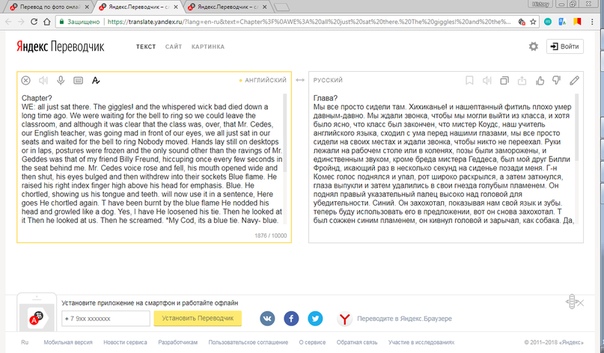 Сделайте правый клик по выделению, и вы увидите контекстное меню возможных действий. Здесь вы сможете скопировать текст, искать по выделенному слову, изменить некоторые опции расширения. Но наибольший интерес вызывает, несомненно, возможность мгновенного перевода. При этом расширение умеет не только предоставить перевод, но и аккуратно нанести его на изображение взамен исходного. Выглядит это очень эффектно, посмотрите на видео.
Сделайте правый клик по выделению, и вы увидите контекстное меню возможных действий. Здесь вы сможете скопировать текст, искать по выделенному слову, изменить некоторые опции расширения. Но наибольший интерес вызывает, несомненно, возможность мгновенного перевода. При этом расширение умеет не только предоставить перевод, но и аккуратно нанести его на изображение взамен исходного. Выглядит это очень эффектно, посмотрите на видео.
Расстраивает только то, что функция перевода находится в настоящее время в стадии тестирования и доступна только для ограниченного круга пользователей. Будем надеяться, что скоро эта функция будет включена в стандартный набор и доступна для всех желающих.
Очень полезно, что вы можете использовать распознавание текста и для локальных файлов. Для этого поставьте флажок возле опции «Разрешить открывать файлы по ссылкам» возле названия Project Naptha на странице расширений Google Chrome. После этого можете просто перетащить любую картинку с рабочего стола в окно программы и начинать выделять текст. Таким образом, благодаря Project Naptha мы получаем встроенную в Chrome очень удобную и достаточно мощную систему OCR.
После этого можете просто перетащить любую картинку с рабочего стола в окно программы и начинать выделять текст. Таким образом, благодаря Project Naptha мы получаем встроенную в Chrome очень удобную и достаточно мощную систему OCR.
appbox fallback https://chrome.google.com/webstore/detail/molncoemjfmpgdkbdlbjmhlcgniigdnf?hl=ru
Японский текст перевести на русский с картинки
который поможет получить напечатанный текст из PDF документов и фотографий
Принцип работы ресурса
Отсканируйте или сфотографируйте текст для распознавания
Загрузите файл
Выберите язык содержимого текста в файле
После обработки файла, получите результат * длительность обработки файла может составлять до 60 секунд
- Форматы файлов
- Изображения: jpg, jpeg, png
- Мульти-страничные документы: pdf
- Сохранение результатов
- Чистый текст (txt)
- Adobe Acrobat (pdf)
- Microsoft Word (docx)
- OpenOffice (odf)
Наши преимущества
- Легкий и удобный интерфейс
- Мультиязычность
Сайт переведен на 9 языков - Быстрое распознавание текста
- Неограниченное количество запросов
- Отсутствие регистрации
- Защита данных.

- Поддержка 35+ языков распознавания текста
- Использование движка Tesseract OCR
- Распознавание области изображения (в разработке)
- Обработано более чем 5.8M+ запросов
Основные возможности
Распознавание отсканированных файлов и фотографий, которые содержат текст
Форматирование бумажных и PDF-документов в редактируемые форматы
Приветствуем студентов, офисных работников или большой библиотеки!
У Вас есть учебник или любой журнал, текст из которого необходимо получить, но нет времени чтобы напечатать текст?
Наш сервис поможет сделать перевод текста с фото. После получения результата, Вы сможете загрузить текст для перевода в Google Translate, конвертировать в PDF-файл или сохранить его в Word формате.
OCR или Оптическое Распознавание Текста никогда еще не было таким простым. Все, что Вам необходимо, это отсканировать или сфотографировать текст, далее выбрать файл и загрузить его на наш сервис по распознаванию текста.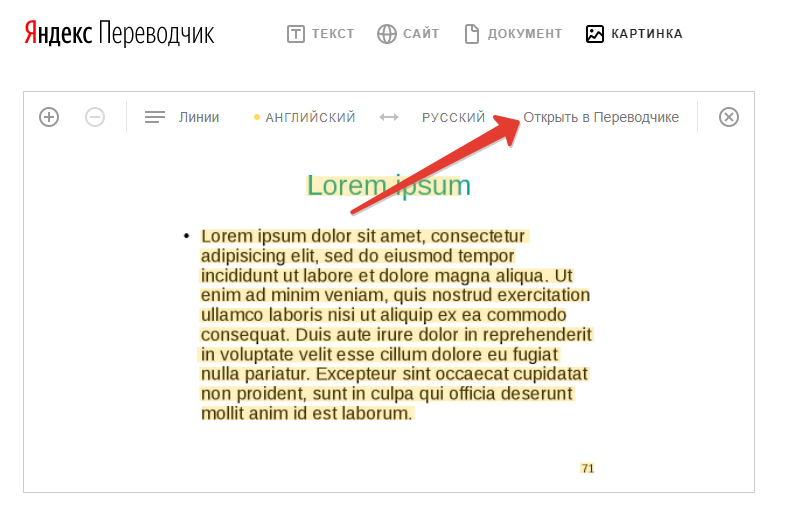 Если изображение с текстом было достаточно точным, то Вы получите распознанный и читабельный текст.
Если изображение с текстом было достаточно точным, то Вы получите распознанный и читабельный текст.
Сервис не поддерживает тексты написаны от руки.
Поддерживаемые языки:
Русский, Українська, English, Arabic, Azerbaijani, Azerbaijani – Cyrillic, Belarusian, Bengali, Tibetan, Bosnian, Bulgarian, Catalan; Valencian, Cebuano, Czech, Chinese – Simplified, Chinese – Traditional, Cherokee, Welsh, Danish, Deutsch, Greek, Esperanto, Estonian, Basque, Persian, Finnish, French, German Fraktur, Irish, Gujarati, Haitian; Haitian Creole, Hebrew, Croatian, Hungarian, Indonesian, Icelandic, Italiano, Javanese, Japanese, Georgian, Georgian – Old, Kazakh, Kirghiz; Kyrgyz, Korean, Latin, Latvian, Lithuanian, Dutch; Flemish, Norwegian, Polish Język polski, Portuguese, Romanian; Moldavian, Slovakian, Slovenian, Spanish; Castilian, Spanish; Castilian – Old, Serbian, Swedish, Syriac, Tajik, Thai, Turkish, Uzbek, Uzbek – Cyrillic, Vietnamese
© 2014-2020 img2txt Сервис распознавания изображений / v.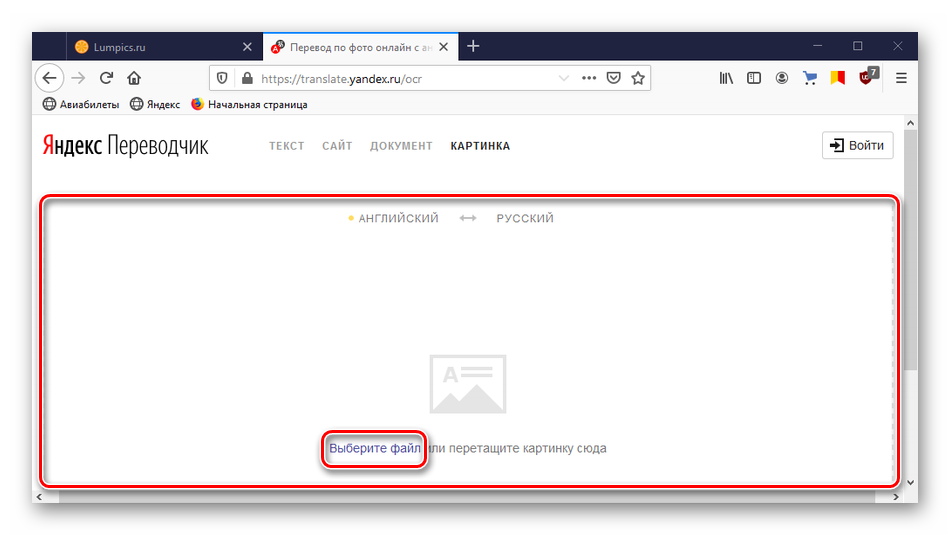 0.6.5.0
0.6.5.0
Главное нужно указать изображение с текстом на вашем компьютере или телефоне, обязательно выбрать основной язык текста и нажать кнопку OK внизу страницы. Остальные настройки уже выставлены по умолчанию.
Пример сфотографированного текста
В зависимости от размера исходного изображения и количества текста обработка может продлиться около 1 минуты.
Для достижения лучшего результата распознания текста желательно обратить внимание на подсказки возле настроек. Перед обработкой изображение нужно повернуть на нормальный угол, чтобы текст шёл в правильном направлении и небыл перевёрнут вверх ногами, а также желательно обрезать лишние однотонные края без текста, если они есть.
Обе OCR-программы для распознования текста отличаются друг от друга и могут давать разные результаты, что позволяет выбрать наиболее приемлемый вариант из двух.
Исходное изображение никак не изменяется, вам будет предоставлен распознанный текст в обычном текстовом документе
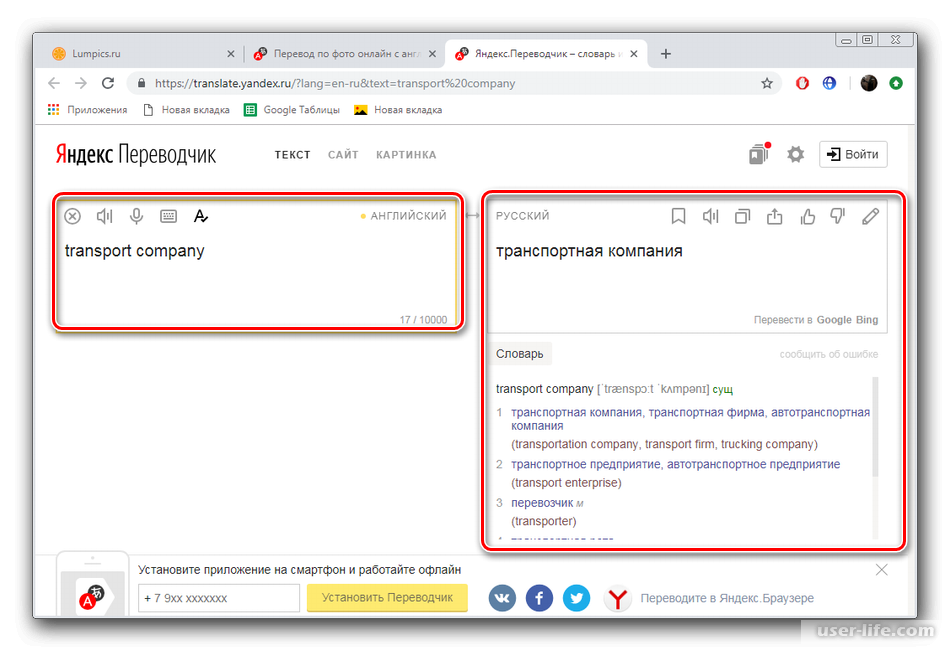 txt с кодировкой utf-8 и после обработки его можно будет открыть прямо в окне браузера или же после скачивания – в любом текстовом редакторе.
txt с кодировкой utf-8 и после обработки его можно будет открыть прямо в окне браузера или же после скачивания – в любом текстовом редакторе.Пользователи сталкиваются с необходимостью перевода текста с фото онлайн. Ситуации могут быть разными: на фотографии есть текст, который необходимо извлечь из изображения и перевести на другой язык, есть изображение документа на иностранном языке, нужно перевести текст с картинки и т. п.
Можно воспользоваться программами для распознавания текста, которые с помощью технологии OCR (Optical Character Recognition) извлекают текст из изображений. Затем, извлеченный их фото текст, можно перевести с помощью переводчика. Если исходное изображение хорошего качества, то в большинстве случаев подойдут бесплатные онлайн сервисы для распознавания текста.
В этом случае, вся операция проходит в два этапа: сначала происходит распознавание текста в программе или на онлайн сервисе, а затем осуществляется перевод текста, с помощью переводчика онлайн или приложения, установленного на компьютере.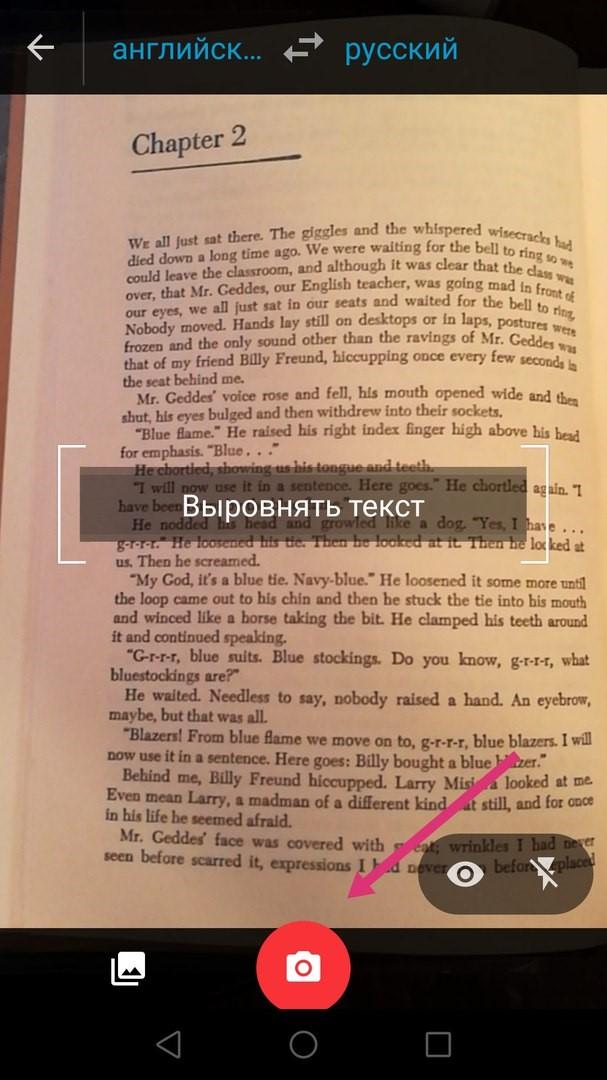 Можно, конечно, скопировать текст из фото вручную, но это не всегда оправданно.
Можно, конечно, скопировать текст из фото вручную, но это не всегда оправданно.
Есть ли способ совместить две технологии в одном месте: сразу распознать и перевести тест с фотографии онлайн? В отличие от мобильных приложений, выбора для пользователей настольных компьютеров практически нет. Но, все же я нашел два варианта, как перевести текст с изображения онлайн в одном месте, без помощи программ и других сервисов.
Переводчик с фотографии онлайн распознает текст на изображении, а затем переведет его на нужный язык.
При переводе с изображений онлайн, обратите внимание на некоторые моменты:
- качество распознавания текста зависит от качества исходной картинки
- для того, чтобы сервис без проблем открыл картинку, изображение должно быть сохранено в распространенном формате (JPEG, PNG, GIF, BMP и т. п.)
- если есть возможность, проверьте извлеченный текст, для устранения ошибок распознавания
- текст переводится с помощью машинного перевода, поэтому перевод может быть не идеальным
Мы будем использовать Яндекс Переводчик и онлайн сервис Free Online OCR, на котором присутствует функциональная возможность для перевода для извлеченного из фотошрафии текста.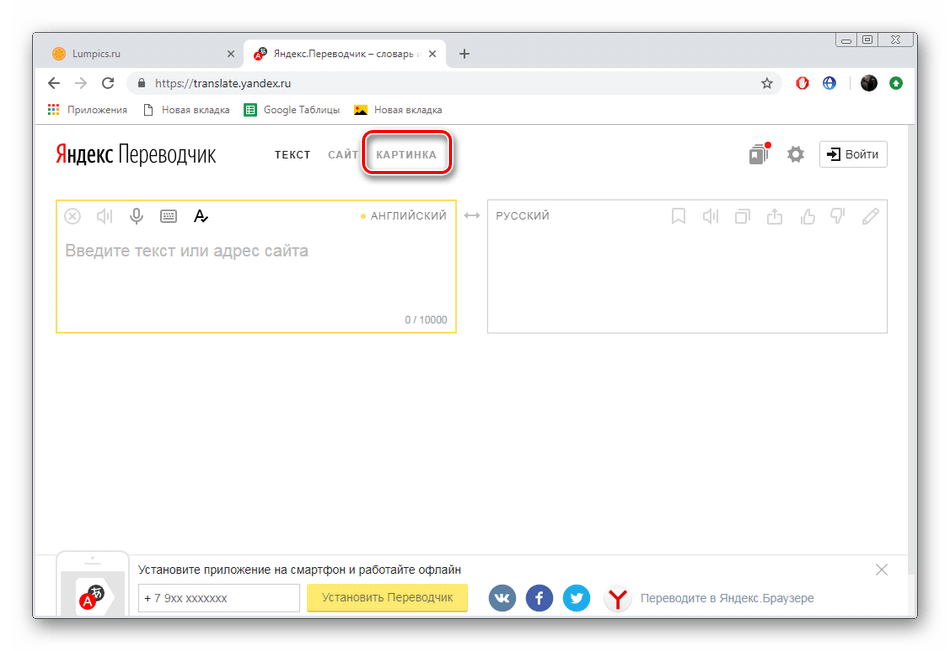 Вы можете использовать эти сервисы для перевода с английского на русский язык, или использовать другие языковые пары поддерживаемых языков.
Вы можете использовать эти сервисы для перевода с английского на русский язык, или использовать другие языковые пары поддерживаемых языков.
Яндекс Переводчик для перевода с картинок
Последовательно пройдите следующие шаги:
- Войдите в Яндекс Переводчик во вкладку «Картинки».
- Выберите язык исходного текста. Для этого кликните по названию языка (по умолчанию отображается английский язык). Если вы не знаете, какой язык на изображении, переводчик запустит автоопределение языка.
- Выберите язык для перевода. По умолчанию, выбран русский язык. Для смены языка кликните по названию языка, выберите другой поддерживаемый язык.
- Выберите файл на компьютере или перетащите картинку в окно онлайн переводчика.

- После того, как Яндекс Переводчик распознает текст с фотографии, нажмите «Открыть в Переводчике».
В окне переводчика откроются два поля: одно с текстом на иностранном языке (в данном случае на английском), другое с переводом на русский язык (или другой поддерживаемый язык).
- Если у фото было плохое качество, имеет смысл проверить качество распознавания. Сравните переводимый текст с оригиналом на картинке, исправьте найденные ошибки.
- В Яндекс Переводчике можно изменить перевод. Для этого включите переключатель «Новая технология перевода». Перевод осуществляют одновременно нейронная сеть и статистическая модель. Алгоритм автоматически выбирает лучший вариант перевода.
- Скопируйте переведенный текст в текстовый редактор. При необходимости, отредактируйте машинный перевод, исправьте ошибки.
Перевод с фотографии онлайн в Free Online OCR
Бесплатный онлайн сервис Free Online OCR предназначен для распознавания символов из файлов поддерживаемых форматов.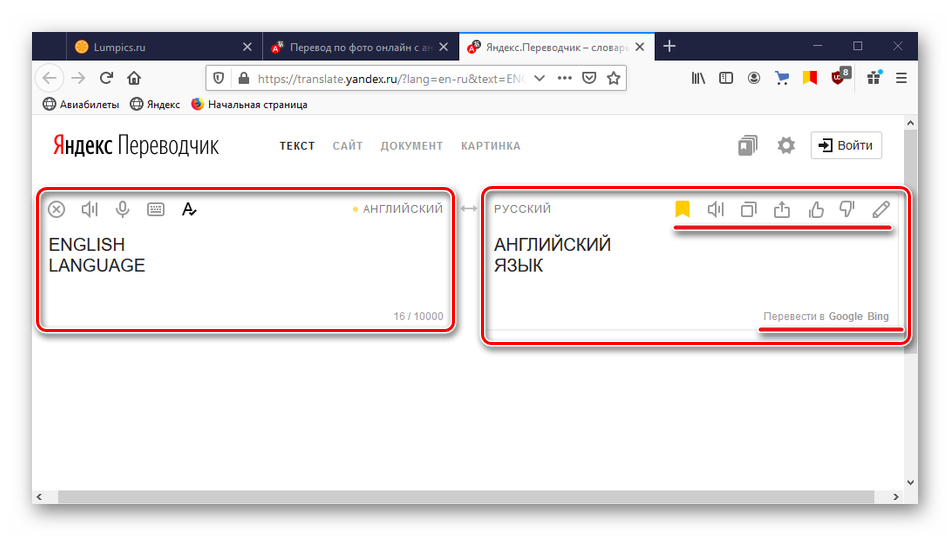
В отличие от Яндекс Переводчика, на Free Online OCR приемлемое качество распознавания получается только на достаточно простых изображениях, без присутствия на картинке посторонних элементов.
Выполните следующие действия:
- Войдите на Free Online OCR.
- В опции «Select your file» нажмите на кнопку «Обзор», выберите файл на компьютере.
- В опции «Recognition language(s) (you can select multiple)» выберите необходимый язык, с которого нужно перевести (можно выбрать несколько языков). Кликните мышью по полю, добавьте из списка нужный язык.
- Нажмите на кнопку «Upload + OCR».
После распознавания, в специальном поле отобразится текст с изображения. Проверьте распознанный текст на наличие ошибок.
Для перевода текста нажмите на ссылку «Google Translator» или «Bing Translator» для того, чтобы использовать одну из служб перевода онлайн.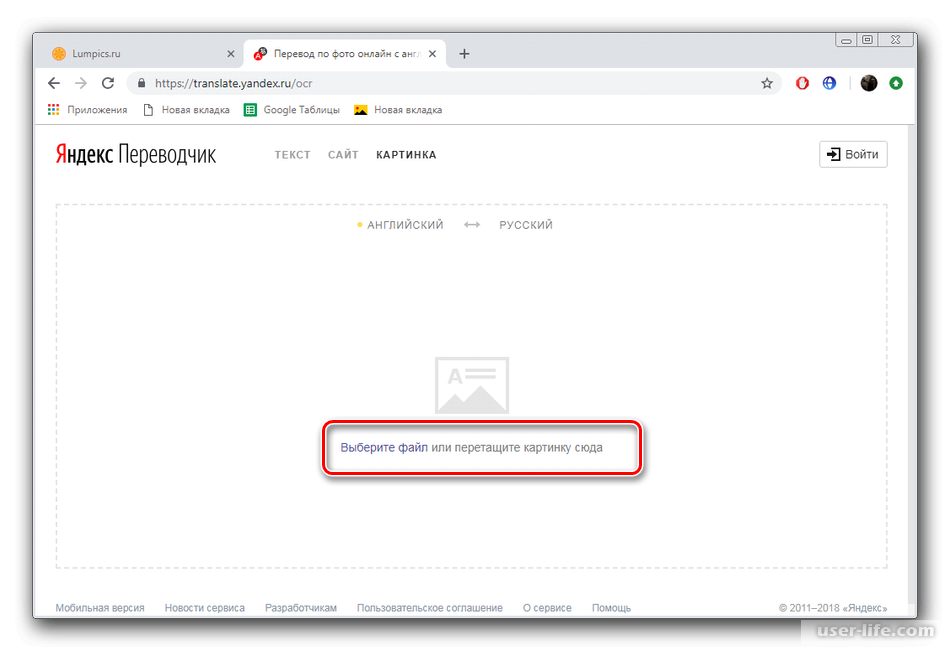 Оба перевода можно сравнить и выбрать лучший вариант.
Оба перевода можно сравнить и выбрать лучший вариант.
Скопируйте текст в текстовый редактор. Если нужно, отредактируйте, исправьте ошибки.
Заключение
С помощью Яндекс Переводчика и онлайн сервиса Free Online OCR можно перевести текст на нужный язык из фотографий или картинок в режиме онлайн. Текст из изображения будет извлечен и переведен на русский или другой поддерживаемый язык.
Распознать (перевести) картинку в текст (ONLINE)
Программы для разработки (интегрированные среды для разработки IDE)
HTML
Интерактивная реклама в HTML (animate banner)
WEB сайт
Javascript, TypeScript
Кнопки, текстовые поля и другие элементы на WEB странице
JavaScript технологии
JavaScript графика, анимация для игр
JavaScript менеджер пакетов (добавление JavaScript библиотек в ваш Web проект)
Автоматическое выполнение задач в вашем Web проекте
База данных (My SQL)
База данных (SQL Server)
База данных (PostgreSQL)
Работа с базой данных на C#
Работа с Redis
Интернет, HTTP, TCP, UDP, FTP протоколы
RabbitMQ
Microsoft C# и . NET
NET
Microsoft Office 365 E3 (Web services)
Twilio (sms)
Python
Java программирование (приложения для windows, андроид телефонов)
Mobile Development with C++ (Android, iOS)
Flutter & Dart
Облачные технологии
Резюме (как найти работу)
Автоматизированное тестирование
Рефакторинг & Паттерны
Методологии управления проектами
Управление версиями проекта, история измененных файлов
Математические алгоритмы
CI/CD
Docker
Kubernetes
Микрослужбы
Разработка игр
Создания 2D графики для игры
Технологии для написания игр
Еще языки программирования
Интернет браузеры
Telegram (месенджер)
WEB сервер
bat файлы
.htaccess файлы
Viber
Операционная система LINUX
Операционная система Mac OS
Операционная система WINDOWS и программы
Операционная система ANDRIOD
Операционная система iOS
Компьютерная платформа (процессор)
Ноутбук (BIOS)
Быстродействие компьютера (процессора)
Графика и видео
2D графические редакторы
3D графические редакторы
Видео
Online: просмотр Word файлов, конвертация PDF файлов, распознование картинки в текст
PDF to word, images
Распознавание картинки в текст
Регулярные выражения
Поставить HD Video Box в Windows
Открыть ИП в Минске (через интернет)
Как перевести картинку с китайского на русский
Китай – популярное направление для путешествий; обилие достопримечательностей и экскурсионных туров, древняя история страны и ее богатое культурное наследие делают Китай особенно привлекательным для туристов.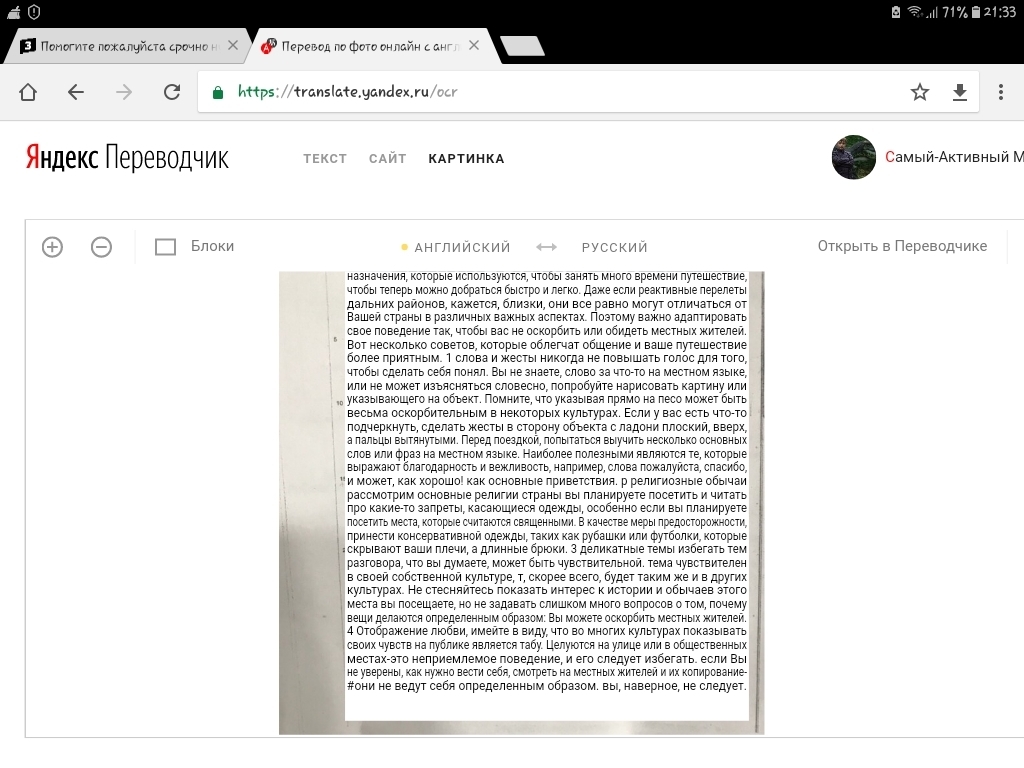 Однако, как же посетить все красоты, и справиться с такими простыми действиями, как поиск дороги, регистрация в отеле и заказ еды в ресторане, если не знаешь языка. Китайский является одним из самых сложных языков в мире с уникальным алфавитом, и выучить его на простейшем уровне за несколько недель как европейские языки не так-то просто. Справиться с переводом через камеру с китайского на русский помогут специальные приложения-словари.
Однако, как же посетить все красоты, и справиться с такими простыми действиями, как поиск дороги, регистрация в отеле и заказ еды в ресторане, если не знаешь языка. Китайский является одним из самых сложных языков в мире с уникальным алфавитом, и выучить его на простейшем уровне за несколько недель как европейские языки не так-то просто. Справиться с переводом через камеру с китайского на русский помогут специальные приложения-словари.
Как перевести китайские иероглифы
Технологии не стоят на месте, и теперь путешественникам нет нужды мучиться с карманными переводчиками, которые только запутывают своего владельца и его собеседников. Электронные словари тоже мало помогут делу, особенно непросто с ними приходится новичкам. Но возможность с ходу понять незнакомый язык теперь возможна любому, кто владеет смартфоном. Современные программы для перевода текста с фотографии требуют лишь наличия камеры – владельцу достаточно загрузить картинку в приложение и немного подождать, пока сервис сможет его распознать.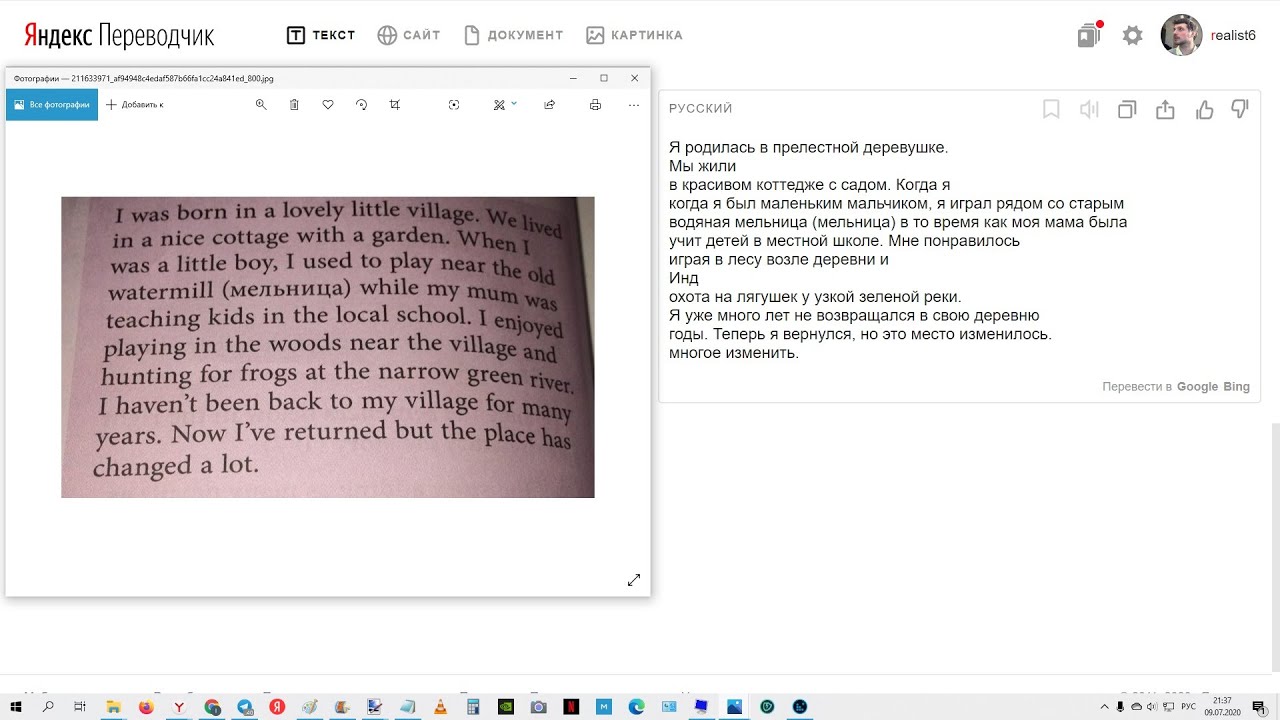
Функция эта новая, поэтому работает нестабильно и требует некоторой сноровки. Для того чтобы получить читаемый текст, необходимо сделать качественное изображение, на котором хорошо виден требуемые символы. Чем четче и ярче изображение, тем выше вероятность того, что текст будет переведен максимально близко к смыслу.
Обратите внимание! Большинство шрифтов приложения для переводов не воспринимают, особенно это касается иероглифов написанных нечетко.
Яндекс Переводчик с картинок в помощь
Несмотря на то, что традиционно большей популярностью пользуется GoogleTranslate, Яндекс Переводчик выполняет работу с китайским языком (и некоторыми европейскими) более корректно и грамотно, чем его более известный собрат.
Перевод с фото при помощи Яндекса можно выполнить только с телефона, для компьютеров такая функция пока отсутствует. Сначала требуется выбрать язык, с которого выполняется работа, в данном случае китайский. Для того чтобы получить результат, нужно просто сделать фотографию, либо выбрать нужное изображение в памяти смартфона, предварительно нажав на иконку «Картинка» в сервисе. Яндекс предложит выделить область, с которой необходимо поработать. Сделав это, нужно нажать Enter и дождаться завершения процесса.
Для того чтобы получить результат, нужно просто сделать фотографию, либо выбрать нужное изображение в памяти смартфона, предварительно нажав на иконку «Картинка» в сервисе. Яндекс предложит выделить область, с которой необходимо поработать. Сделав это, нужно нажать Enter и дождаться завершения процесса.
Перевод в Free Online OCR
Free Online OCR известен как один из первых сайтов, предназначенных для выполнения переводов с фотографии. Сервис сравнительно новый, поэтому корректность результатов с некоторых языков у него заметно страдает. Также сайт пока не имеет полной версии на русском, но доступен на английском.
Важный момент: Качество и верность перевода очень сильно зависят от качества фото и количества текста. Чем меньше слов и чем выше качество фотографии, тем лучше программа сможет распознавать информацию.
Для того чтобы перевести текст с изображения с китайского языка на русский, нужно:
- Загрузить изображение с компьютера, нажав иконку «Выберите файл».
 Сервис позволяет загрузить сразу несколько картинок;
Сервис позволяет загрузить сразу несколько картинок; - На нижней строке сервиса необходимо выбрать язык, с которого выполняется перевод;
- Выполнив предыдущие шаги, нужно нажать на иконку «Upload + OCR»;
- По завершении процесса, сервис предлагает увидеть и оригинальный текст, и готовый перевод. Оригинальный текст позволяет пользователю посмотреть, как приложение «видит» шрифт, сравнить его с картинкой и разобраться, где работа выполнена некорректно (изображение и оригинальный текст в этих местах не будут совпадать). Распознавание шрифтов пока оставляет желать лучшего.
Как перевести китайский текст с картинки другими способами?
Помимо Яндекс Переводчика и Free Online OCR (которых может не оказаться под рукой) существует множество сервисов, выполняющих аналогичные задачи. Некоторые из них доступны только со смартфона и компьютера, некоторые работают на всех устройствах.
Для перевода с картинки на русский язык можно воспользоваться:
- Google Translate, который работает аналогично Яндекс Переводчику.
 Google переиздал свое приложение специально для китайских пользователей с одобрения государства. До некоторых пор в Китае невозможно было воспользоваться ни одной из платформ Google, который был запрещен китайским правительством;
Google переиздал свое приложение специально для китайских пользователей с одобрения государства. До некоторых пор в Китае невозможно было воспользоваться ни одной из платформ Google, который был запрещен китайским правительством; - Программа для распознавания текста и последующий перевод. Более трудоёмкий способ, чем предыдущие, но возможно более надежный. Выполняется в два этапа. При помощи Optical Character Recognition (можно скачать в любом магазине бесплатно) из фото извлекается исходный текст, а затем вводится в любой популярный сервис, который переводит.
Заключение
Пока сервисы для переводов с картинки работают неуверенно: проблемы с качеством фотографий, высокие требования к изображениям и некорректный перевод дают о себе знать. Но уже сейчас на такие сервис есть устойчивый спрос, и они приходят на помощь многим путешественникам. Программы (чтобы перевести с китайского с фото) пока только набирают обороты. Но уже сейчас с уверенностью можно сказать, что через несколько лет они будут пользоваться устойчивой популярностью.
Если вы собрались путешествовать в Китай, то переводчик с китайского языка на русский по фото в режиме онлайн будет просто необходим. Чтобы перевести расписание самолётов в аэропорту в этой стране, вам нужно будет всего лишь запустить программу и навести камеру на малопонятный текст. Ознакомьтесь с лучшими приложениями в нашей статье.
Google Переводчик по фотографии с китайского языка на русский
Одной из лучших программ и приложений для перевода в интернете является Google Translate или Переводчик Гугл . Прежде всего из-за качества перевода, а также скорости работы. Сервис умеет работать со 103 языками мира и распознавать информацию по фото, голосовые сообщения, через камеру смартфона, текстовые сообщения. Ещё приложение сможет быстро перевести на ваш родной язык любой сайт в интернете. Для этого разработчик предлагает нам воспользоваться их браузером — Google Chrome .
В 2017 году переводчик от компании Google значительно «поумнел». Так как его движок был полностью перенесён на нейросети. Также переводчик всегда готов рассмотреть другие варианты перевода того или иного слова. Вы можете указать правильный или даже неправильный вариант. Но со временем он будет изменён либо алгоритмом программы, либо другими пользователями обратно на правильный. Чтобы понять китайские иероглифы на изображении необходимо загрузить приложение для мобильных телефонов « Google Translate » для Android или iOS.
Так как его движок был полностью перенесён на нейросети. Также переводчик всегда готов рассмотреть другие варианты перевода того или иного слова. Вы можете указать правильный или даже неправильный вариант. Но со временем он будет изменён либо алгоритмом программы, либо другими пользователями обратно на правильный. Чтобы понять китайские иероглифы на изображении необходимо загрузить приложение для мобильных телефонов « Google Translate » для Android или iOS.
Дальнейший порядок действий:
- Откройте мобильный маркет на Андроид и iOS. Скачайте и установите его;
Результат перевода появится в приложении.
Сфотографируйте результат, чтобы прочесть его позже в более комфортных условиях. Язык всегда можно сменить на верхней панели приложения. В том случае, если он автоматически установлен неправильно.
Яндекс Переводчик — сервис для расшифровки китайских иероглифов онлайн
Две поисковые системы — Яндекс и Google уже давно соревнуются в интернете за звание лидера. И обе достойны быть лучшими. Переводчик, созданный российскими разработчиками всё же немного уступает сервису от Google по функциям. Он также способен переводить по фотографии и делает это хорошо. Потому что его движок также переведён на нейросеть. А тексты для преобразования основываются на миллионах уже переведённых в интернете статьях.
И обе достойны быть лучшими. Переводчик, созданный российскими разработчиками всё же немного уступает сервису от Google по функциям. Он также способен переводить по фотографии и делает это хорошо. Потому что его движок также переведён на нейросеть. А тексты для преобразования основываются на миллионах уже переведённых в интернете статьях.
Особенности online переводчика:
| Функционал: | Пояснение: |
|---|---|
| Большая база языков | Переводчик позволяет трансформировать печатный текст на 95 языков мира. |
| Наличие подсказок | При вводе текста отображаются подсказки, которые помогают быстрее вводить слово, фразу или даже предложение. |
| Понятная транскрипция | Сервис Яндекс показывает транскрипцию китайского или любого другого языка. И помогает понять, как звучит то или иное слово при произношении. |
Алгоритм, при помощи которого распознаются тексты на картинках — собственная разработка компании Yandex.
Порядок работы с сервисом:
- Скачайте приложение Яндекс.Переводик из мобильного маркета и запустите на Айфоны и Андроид;
В момент использования переводчика на русский по фотоснимку, необходимо подключение к интернету. Так как приложение способно различать языки на изображении только online. Если вам не понятно обращение к вам китайца, вы можете попросить его говорить в микрофон смартфона , чтобы вы увидели текст на русском в приложении Яндекс. Для этого выберите соответствующий режим перевода.
Также, как и переводчик от Гугла способен переводить целые веб-сайты на разные доступные языки. Расшифровка по картинке доступна пока что только для 12 языков: французского, чешского, польского, английского, испанского, немецкого, португальского, украинского, русского, турецкого, китайского, итальянского. Ещё в мобильном приложении реализована поддержка Android Wear .
Microsoft Переводчик — поможет преобразовать слово с китайского на русский по картинке
Вслед за популярными приложениями-переводчиками устремляется и разработка компании Майкрософт.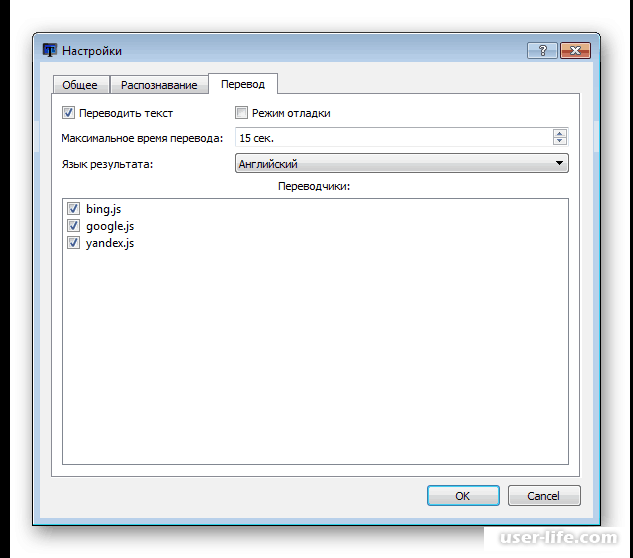 Создатели самой популярной операционной системы для компьютеров также решили сказать своё слово в современном переводе. Этот переводчик умеет работать с китайским текстом и даже переводить его по изображению. Приложение доступно для мобильных платформ в Google Play и App Store. Как и его конкуренты, сервис умеет работать с фотографиями, скриншотами, распознавать голос, текстовые сообщения и работает с 60 языками.
Создатели самой популярной операционной системы для компьютеров также решили сказать своё слово в современном переводе. Этот переводчик умеет работать с китайским текстом и даже переводить его по изображению. Приложение доступно для мобильных платформ в Google Play и App Store. Как и его конкуренты, сервис умеет работать с фотографиями, скриншотами, распознавать голос, текстовые сообщения и работает с 60 языками.
Работает как онлайн, так и оффлайн. Способен переводить «на лету» беседу двух человек, разговаривающих на разных языках.
Пользователи сталкиваются с необходимостью перевода текста с фото онлайн. Ситуации могут быть разными: на фотографии есть текст, который необходимо извлечь из изображения и перевести на другой язык, есть изображение документа на иностранном языке, нужно перевести текст с картинки и т. п.
Можно воспользоваться программами для распознавания текста, которые с помощью технологии OCR (Optical Character Recognition) извлекают текст из изображений. Затем, извлеченный их фото текст, можно перевести с помощью переводчика. Если исходное изображение хорошего качества, то в большинстве случаев подойдут бесплатные онлайн сервисы для распознавания текста.
Затем, извлеченный их фото текст, можно перевести с помощью переводчика. Если исходное изображение хорошего качества, то в большинстве случаев подойдут бесплатные онлайн сервисы для распознавания текста.
В этом случае, вся операция проходит в два этапа: сначала происходит распознавание текста в программе или на онлайн сервисе, а затем осуществляется перевод текста, с помощью переводчика онлайн или приложения, установленного на компьютере. Можно, конечно, скопировать текст из фото вручную, но это не всегда оправданно.
Есть ли способ совместить две технологии в одном месте: сразу распознать и перевести тест с фотографии онлайн? В отличие от мобильных приложений, выбора для пользователей настольных компьютеров практически нет. Но, все же я нашел два варианта, как перевести текст с изображения онлайн в одном месте, без помощи программ и других сервисов.
Переводчик с фотографии онлайн распознает текст на изображении, а затем переведет его на нужный язык.
При переводе с изображений онлайн, обратите внимание на некоторые моменты:
- качество распознавания текста зависит от качества исходной картинки
- для того, чтобы сервис без проблем открыл картинку, изображение должно быть сохранено в распространенном формате (JPEG, PNG, GIF, BMP и т.
 п.)
п.) - если есть возможность, проверьте извлеченный текст, для устранения ошибок распознавания
- текст переводится с помощью машинного перевода, поэтому перевод может быть не идеальным
Мы будем использовать Яндекс Переводчик и онлайн сервис Free Online OCR, на котором присутствует функциональная возможность для перевода для извлеченного из фотошрафии текста. Вы можете использовать эти сервисы для перевода с английского на русский язык, или использовать другие языковые пары поддерживаемых языков.
Яндекс Переводчик для перевода с картинок
В Яндекс.Переводчик интегрирована технология оптического распознавания символов OCR, с помощью которой из фотографий извлекается текст. Затем, используя технологии Яндекс Переводчика, происходит перевод извлеченного текста на выбранный язык.
Последовательно пройдите следующие шаги:
- Войдите в Яндекс Переводчик во вкладку «Картинки».
- Выберите язык исходного текста. Для этого кликните по названию языка (по умолчанию отображается английский язык).
 Если вы не знаете, какой язык на изображении, переводчик запустит автоопределение языка.
Если вы не знаете, какой язык на изображении, переводчик запустит автоопределение языка. - Выберите язык для перевода. По умолчанию, выбран русский язык. Для смены языка кликните по названию языка, выберите другой поддерживаемый язык.
- Выберите файл на компьютере или перетащите картинку в окно онлайн переводчика.
- После того, как Яндекс Переводчик распознает текст с фотографии, нажмите «Открыть в Переводчике».
В окне переводчика откроются два поля: одно с текстом на иностранном языке (в данном случае на английском), другое с переводом на русский язык (или другой поддерживаемый язык).
- Если у фото было плохое качество, имеет смысл проверить качество распознавания. Сравните переводимый текст с оригиналом на картинке, исправьте найденные ошибки.
- В Яндекс Переводчике можно изменить перевод. Для этого включите переключатель «Новая технология перевода». Перевод осуществляют одновременно нейронная сеть и статистическая модель.
 Алгоритм автоматически выбирает лучший вариант перевода.
Алгоритм автоматически выбирает лучший вариант перевода.
- Скопируйте переведенный текст в текстовый редактор. При необходимости, отредактируйте машинный перевод, исправьте ошибки.
Перевод с фотографии онлайн в Free Online OCR
Бесплатный онлайн сервис Free Online OCR предназначен для распознавания символов из файлов поддерживаемых форматов. Сервис подойдет для перевода, так как на нем опционально имеется возможности для перевода распознанного текста.
В отличие от Яндекс Переводчика, на Free Online OCR приемлемое качество распознавания получается только на достаточно простых изображениях, без присутствия на картинке посторонних элементов.
Выполните следующие действия:
- Войдите на Free Online OCR.
- В опции «Select your file» нажмите на кнопку «Обзор», выберите файл на компьютере.
- В опции «Recognition language(s) (you can select multiple)» выберите необходимый язык, с которого нужно перевести (можно выбрать несколько языков).
 Кликните мышью по полю, добавьте из списка нужный язык.
Кликните мышью по полю, добавьте из списка нужный язык. - Нажмите на кнопку «Upload + OCR».
После распознавания, в специальном поле отобразится текст с изображения. Проверьте распознанный текст на наличие ошибок.
Для перевода текста нажмите на ссылку «Google Translator» или «Bing Translator» для того, чтобы использовать одну из служб перевода онлайн. Оба перевода можно сравнить и выбрать лучший вариант.
Скопируйте текст в текстовый редактор. Если нужно, отредактируйте, исправьте ошибки.
Заключение
С помощью Яндекс Переводчика и онлайн сервиса Free Online OCR можно перевести текст на нужный язык из фотографий или картинок в режиме онлайн. Текст из изображения будет извлечен и переведен на русский или другой поддерживаемый язык.
Как перевести на другой язык текст с картинок или экрана монитора
Рынок программных инструментов для перевода текста с одного языка на другой богат предложениями. Это и веб-сервисы, и программы для различных операционных систем, и разного рода надстройки, внедряемые в браузеры или офисные приложения.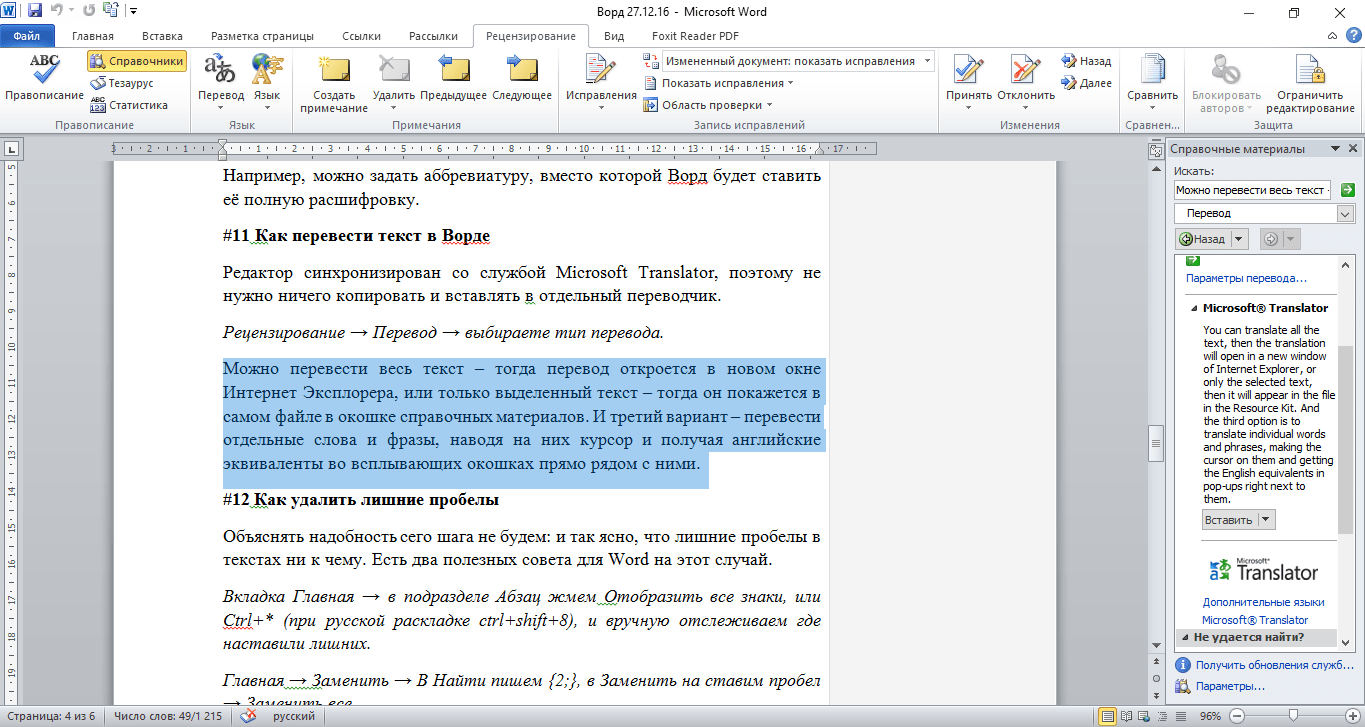 Большая часть таких инструментов работают только с текстом, но есть и такие, которые смогут помочь и тогда, когда нам вдруг понадобится перевести текст на картинке.
Большая часть таких инструментов работают только с текстом, но есть и такие, которые смогут помочь и тогда, когда нам вдруг понадобится перевести текст на картинке.
Как перевести на нужный язык надписи на изображениях, PDF-документ, электронную книгу? Как понять, что написано на другом языке в интерфейсе программ без поддержки русского языка? В таком случае понадобится два инструмента: первый – это, собственно, переводчик, второй – технология распознавания символов. Ниже рассмотрим несколько таких технологий, а также поговорим о продуктах-переводчиках, которые могут работать с механизмами распознавания в тандеме.
1. Веб-сервис Abbyy FineReader Online
https://finereaderonline.com/ru-ru
Компания Abbyy – известный во всём мире создатель технологии распознавания печатного текста. Наработки компании считаются одними из лучших. Технология Abbyy предусматривает работу с более чем 200 языками. Технология реализована в популярной в офисных кругах программе Abbyy FineReader – преобразователе изображений в текстовые форматы файлов. Если мы говорим об исходнике с большими объёмами для перевода – о длинном документе или книге, лучше прибегнуть к работе с программой Abbyy FineReader в среде операционной системы. При небольших объёмах работы можно воспользоваться веб-сервисом Abbyy FineReader Online. Работать с технологией Abbyy в онлайне при малых оборотах можно совершенно бесплатно: ежемесячно с одной зарегистрированной учётной записи веб-сервиса можно распознавать до 5 страниц с изображениями текста. Ну а больше уже по платной подписке.
Технология реализована в популярной в офисных кругах программе Abbyy FineReader – преобразователе изображений в текстовые форматы файлов. Если мы говорим об исходнике с большими объёмами для перевода – о длинном документе или книге, лучше прибегнуть к работе с программой Abbyy FineReader в среде операционной системы. При небольших объёмах работы можно воспользоваться веб-сервисом Abbyy FineReader Online. Работать с технологией Abbyy в онлайне при малых оборотах можно совершенно бесплатно: ежемесячно с одной зарегистрированной учётной записи веб-сервиса можно распознавать до 5 страниц с изображениями текста. Ну а больше уже по платной подписке.
Как работает FineReader Online? Регистрируемся, загружаем файл-картинку. Если язык исходника не английский и не русский, выбираем его из перечня языков. Выбираем формат файла на выходе – «.txt», «.docx», «.xlsx», «.rtf», «.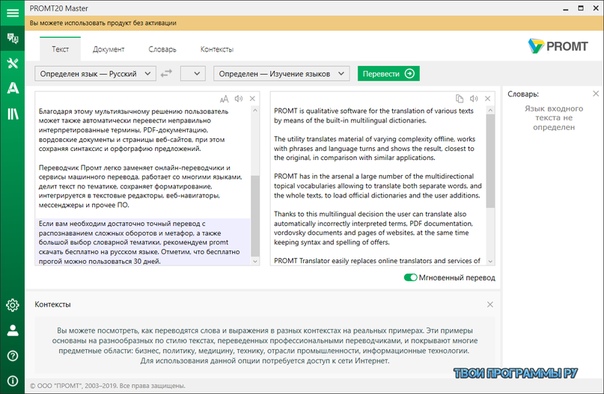 odt» и пр. Жмём «Распознать».
odt» и пр. Жмём «Распознать».
Немного ожидаем и скачиваем распознанный документ выбранного формата.
2. Программа Abbyy Screenshot Reader
https://www.abbyy.com/ru-ru/screenshot-reader/
И ещё одно решение от Abbyy. Кроме масштабного продукта FineReader у компании есть небольшая Windows-программка Screenshot Reader. Это скриншоттер с возможностью мгновенного распознавания текста на сделанном им же снимке. С помощью программки можно распознавать любые надписи на экране — на картинках или в интерфейсах программ. Работает всё здесь очень просто: выбираем область создания снимка экрана и вариант выгрузки распознанного текста – сохранение в файл, помещение в буфер обмена и т.п.
Указываем область захвата и кликаем «Сделать снимок».
Ищем созданный текстовый файл или вставляем в любую форму ввода данных содержимое из буфера обмена.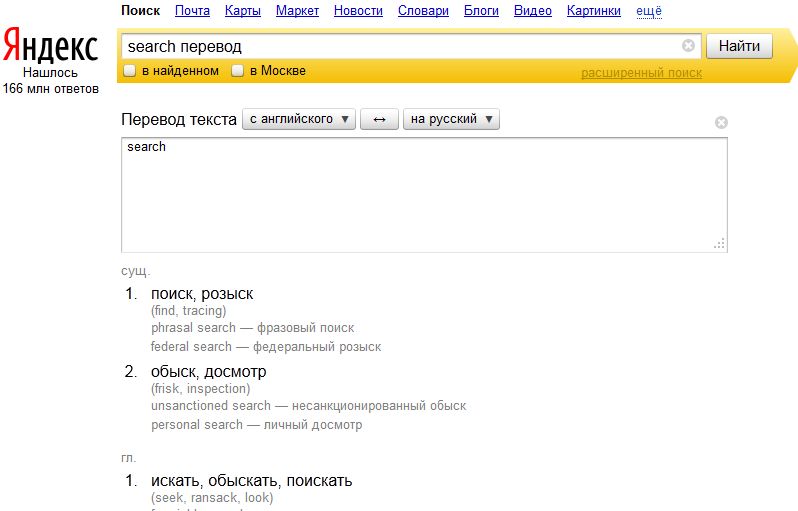
Abbyy Screenshot Reader – платный продукт, перед покупкой исследовать возможности программы можно в её полнофункциональной 15-дневной триал-версии.
3. Веб-сервис OnlineOCR.net
https://www.onlineocr.net/
Бесплатная технология распознавания реализована в веб-сервисе OnlineOCR.net. Это менее совершенная технология, чем от компании Abbyy, она поддерживает до 50 языков, зато сервисом можно бесплатно пользоваться сколь-угодно. Никаких месячных лимитов, только ограничения для пользователей без регистрации – не более 15 загружаемых картинок в час. После регистрации ограничения снимаются.
Как пользоваться сервисом OnlineOCR.net? Загружаем файл-картинку, выбираем исходный язык, выбираем формат файла на выходе — «.txt», «.docx» или «.xlsx», жмём «Convert». Затем загружаем файл с распознанным текстом.
***
Мы рассмотрели реализации только технологий распознавания текста, и это, соответственно, только первый этап работы. Для перевода понадобится же ещё и инструмент-переводчик. Такой двухэтапный подход подойдёт тем, у кого есть свои проверенные инструменты для перевода. Ежели всё равно, какой переводчик использовать, для перевода текста с картинок можно прибегнуть к средствам «два в одном».
4. Веб-сервис Яндекс.Переводчик
https://translate.yandex.ua/ocr
Веб-сервис Яндекс.Переводчик работает в связке с технологией распознавания символов — собственной наработкой создателей первого поисковика Рунета. Она задействуется в системе поискового антиспама, также на её базе построена функция поиска по изображениям в Яндексе. Технология Яндекса распознаёт текст на 11 языках. А непосредственно веб-сервис Яндекс.Переводчик поддерживает 46 языков.
Как всё это работает в Яндекс. Переводчике? Заходим на сайт сервиса, переключаемся на вкладку «Картинка». Загружаем снимок с надписями.
Переводчике? Заходим на сайт сервиса, переключаемся на вкладку «Картинка». Загружаем снимок с надписями.
Затем жмём «Открыть в переводчике».
Увидим распознанный и переведённый текст в разных блоках формы перевода. Распознанный текст в его блоке можно править.
5. Программа QTranslate
https://quest-app.appspot.com/download
Ещё одна Windows-программа среди участников обзора, на этот раз программа-переводчик. Это бесплатная Qtranslate. Программа функционирует на базе нескольких веб-сервисов перевода, может интегрировано работать с любыми текстовыми редакторами и формами ввода текстовых данных. Поддерживает распознавание текста с экрана и его перевод.
В расширенных настройках программы есть форма ввода ключа бесплатного программного обеспечения, распознающего текст на изображениях. Чтобы получить этот ключ, необходимо нажать ссылку его регистрации. И зарегистрировать этот ключ на сайте, который откроется в окне браузера.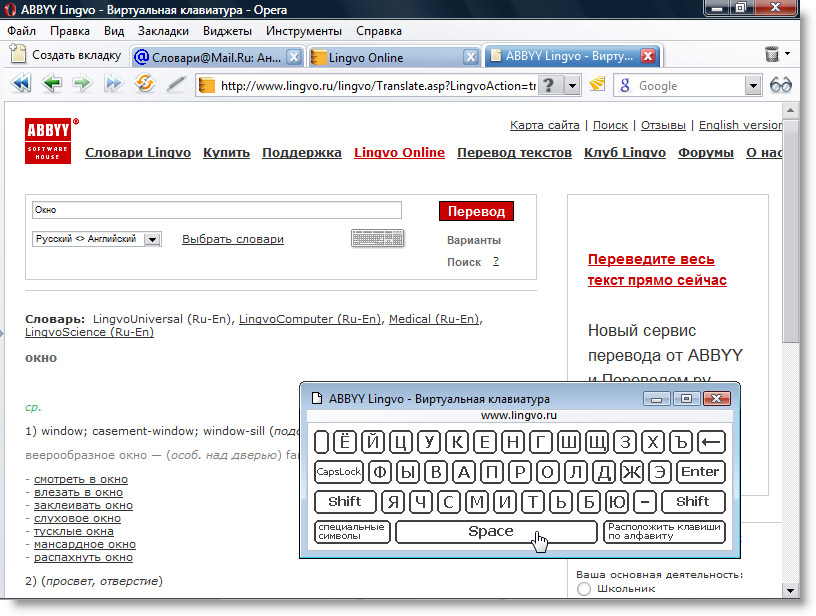 Для регистрации нужно заполнить поля формы на сайте, после этого ключ нам вышлют на электронную почту. Этот ключ затем нужно ввести в форму расширенных настроек «OCR API key».
Для регистрации нужно заполнить поля формы на сайте, после этого ключ нам вышлют на электронную почту. Этот ключ затем нужно ввести в форму расширенных настроек «OCR API key».
Как пользоваться функцией распознавания? В контекстном меню на значке программы в системном трее кликаем «Распознавание текста».
Выделяем область экрана с текстом для распознавания и жмём кнопку, указанную на скриншоте ниже.
После чего в окне программы получим распознанный текст в блоке исходного языка и его перевод в блоке, соответственно, перевода.
Как перевести текст с картинки в Word
При работе с текстовыми документами может возникнуть необходимость перевести текст с картинки или фотографии в программу Word для дальнейшего редактирования.
Самый простой вариант – это вручную перепечатать текст, но если картинок много, то это отнимет немало времени. Альтернатива – распознавание текста с помощью технологии OCR (Optical Character Recognition). В этой инструкции мы рассмотрим именно этот вариант. Здесь вы узнаете, как перевести текст с картинки в Word с минимальными затратами времени.
В этой инструкции мы рассмотрим именно этот вариант. Здесь вы узнаете, как перевести текст с картинки в Word с минимальными затратами времени.
Содержание
Переводим текст в Word с помощью ABBY Finereader
Если вам нужно перевести текст с картинки в Word, то самый простой и надежный способ – это программа ABBY Finereader. Данная программа была впервые представлена в 1993 году и с тех пор активно развивается. Всего было выпущено 14 крупных версий, последняя из которых датируется 2017 годом. За это время качество распознавания текста ABBY Finereader сильно улучшилось и сейчас это неоспоримый лидер. ABBY Finereader является платным ПО, но есть 30-дневный пробный период (Trial) в течение которого вы можете без ограничений пользоваться всеми возможностями программы.
Чтобы воспользоваться данной программой установите ее и запустите на своем компьютере. Для того чтобы начать перевод текста с картинки нажмите на кнопку «Открыть» и выберите нужные фотографии. Также вы можете просто перетащить нужные картинки в окно Finereader либо отсканировать печатный документ прямо из программы.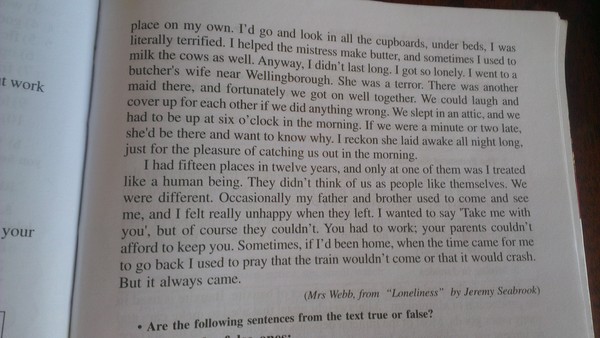
После открытия картинки начнется автоматическое распознавание текста. Время, необходимое на распознавание, зависит от количества фотографий и производительности вашего компьютера. Но, как правило, страница с текстом в формате A4 распознается примерно за 30 секунд.
Когда все будет готово появится всплывающее окно с сообщением о том, что обработка картинок завершена. Здесь просто нажимаем на кнопку «Закрыть» и возвращаемся к основному окну Finereader.
Теперь нужно завершить процесс. Для того чтобы окончательно перевести текст с фотографии в Word нужно нажать на кнопку «Сохранить» и выбрать один из подходящих форматов.
После обработки картинок извлеченный текст можно сохранить в таких форматах как DOC, DOCX, ODT, RTF, PDF, TXT, HTM, PPTX, XLS, XLSX, CSV, EPUB, FB2 или DJVU. Для того чтобы продолжить работу с текстом в редакторе Word следует выбирать формат DOC (для Word 2003) или формат DOCX (для Word 2007 и новее).
Переводим текст в Word с помощью ABBY Finereader Online
Также вы можете перевести текст с фотографии в Word при помощи онлайн сервиса ABBY Finereader Online. Это облачная версия программы Finereader, которая выполняет обработку картинок на серверах компании ABBY. Преимуществом данного способа является то, что он не требует установки программы на компьютер и не зависит от его вычислительной мощности. Все что вам нужно сделать, это загрузить картинки с помощью вашего браузера (например, через Chrome) и потом скачать обратно уже готовый Word-файл. Как и настольный Finereader, Finereader Online – это платный сервис, но зарегистрировавшись на нем вы можете бесплатно перевести в текст 15 картинок.
Это облачная версия программы Finereader, которая выполняет обработку картинок на серверах компании ABBY. Преимуществом данного способа является то, что он не требует установки программы на компьютер и не зависит от его вычислительной мощности. Все что вам нужно сделать, это загрузить картинки с помощью вашего браузера (например, через Chrome) и потом скачать обратно уже готовый Word-файл. Как и настольный Finereader, Finereader Online – это платный сервис, но зарегистрировавшись на нем вы можете бесплатно перевести в текст 15 картинок.
Для того чтобы воспользоваться сервисом Finereader Online перейдите на их сайт и нажмите на кнопку «Начать».
После этого загрузите картинки, которые нужно перевести в Word, и нажмите на кнопку «Зарегистрироваться».
После прохождения регистрации сервис начнет распознавание текста на ваших фотографиях. Когда все будет готово вы сможете скачать DOCX-файл, который можно будет отредактировать в Word.
В качестве бесплатной альтернативы для Finereader Online можно попробовать использовать другие сервисы для онлайн распознавания текста на картинках. Вы можете найти такие сервисы с помощью поисковых систем по запросам «Распознать текст» и «Free OCR». Вот несколько популярных вариантов:
Вы можете найти такие сервисы с помощью поисковых систем по запросам «Распознать текст» и «Free OCR». Вот несколько популярных вариантов:
- https://img2txt.com/ru
- https://convertio.co/ru/ocr/
- https://www.onlineocr.net/ru/
Но, большинство подобных сервисов также имеют свои ограничения, поэтому если вам нужно перевести в текст большое количество картинок, то оптимальным вариантом будет установка настольной программы ABBY Finereader.
Как перевести картинку в текст
Как перевести картинку в текст при помощи ABBYY FineReader?
Эта статья будет дополнением к предыдущей (https://pcpro100.info/skanirovanie-teksta/), и более детально раскроет суть непосредственного распознавания текста.
Начнем с самой сути, которую многие пользователи не до конца понимают.
После сканирования книги, газеты, журнала и пр.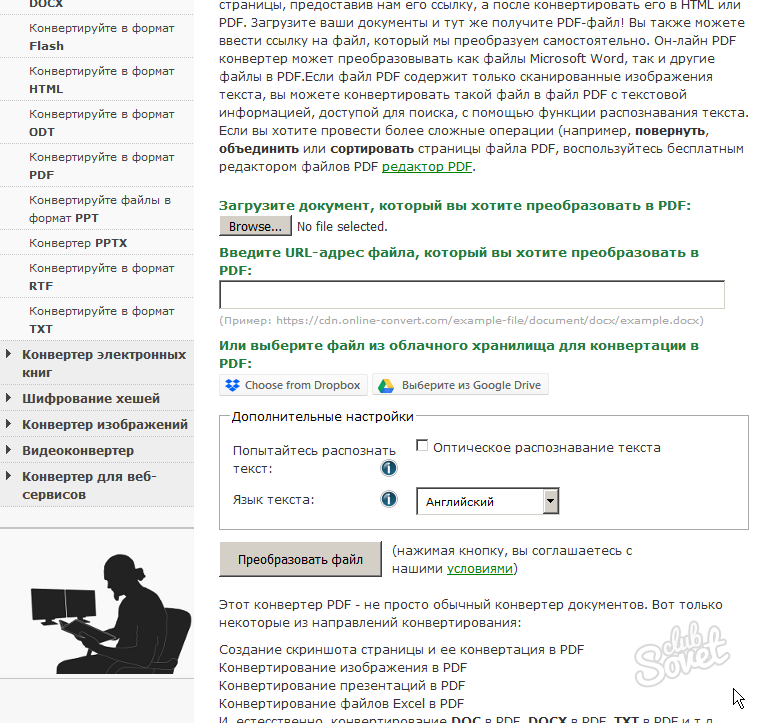 вы получаете набор картинок (т.е. графические файлы, а не текстовые), которые нужно распознать в специальной программе (одна из лучших для этого — ABBYY FineReader). Распознание — это и есть, процесс получения текста из графики и именно этот процесс мы и распишем более детально.
вы получаете набор картинок (т.е. графические файлы, а не текстовые), которые нужно распознать в специальной программе (одна из лучших для этого — ABBYY FineReader). Распознание — это и есть, процесс получения текста из графики и именно этот процесс мы и распишем более детально.
В своем примере сделаю скриншот этого сайта и попробую получить с него текст.
1) Открытие файла
Открываем картинку(и), которые планируем распознать.
Кстати, здесь нужно отметить, что открыть можно не только форматы картинок, но и, например, файлы DJVU и PDF. Это позволит быстро распознать целую книгу, которые по сети, обычно, распространяются именно в этих форматах.
2) Редактирование
Сразу соглашаться с авто-распознаванием большого смысла нет. Если, конечно, у вас книга в которой только текст, нет картинок и табличек, плюс отсканирована в отличном качестве, то можете. В остальных случаях, лучше все области задать вручную.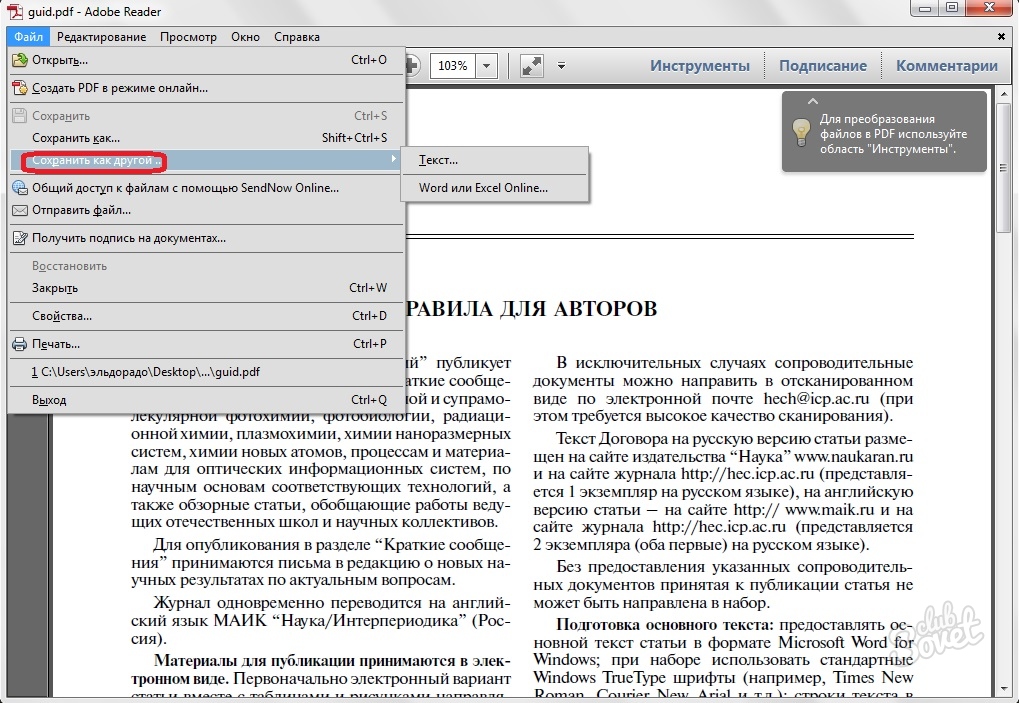
Обычно сначала нужно удалить со страницы ненужные области. Для этого нажмите на панеле кнопку редактировать.
Затем нужно оставить только ту область, с которой вы хотите дольше работать. Для этого есть инструмент обрезки ненужных границ. Справа в колонке выберите режим обрезать.
Далее выделите область, которую хотите оставить. На картинке снизу она выделена красным.
Кстати, если у вас открыто несколько картинок, то обрезку можно применить ко всем изображениям сразу! Удобно, чтобы не резать каждую по отдельности. Обратите внимание, внизу этой панельки есть еще один замечательный инструмент — ластик. При помощи него с картинки можно стереть ненужные разводы, номера страниц, крапинки, ненужные спец-символы и отдельные участки.
После того, как вы нажмете обрезать края, исходная ваша картинка должна измениться: останется только рабочая область.
Дальше можете выходить из редактора изображений.
3) Выделение областей
На панельке, над открытой картинкой, есть небольшие прямоугольники, которые задают области сканирования. Их несколько, рассмотрим кратко самые распространенные.
Их несколько, рассмотрим кратко самые распространенные.
Картинка — эту область программа не будет распознавать, она просто скопирует заданный прямоугольник и вставит его в распознанный документ.
Текст — главная область, на которой сосредоточиться программа и попытается из картинки получить текст. Эту область мы и выделим в нашем примере.
После выделения, область закрашивается в светло-зеленый цвет. Далее можно переходить к следующему шагу.
4) Распознавание текста
После того, как все области заданы, щелкайте в меню команду распознать. К счастью, в этом шаге больше ничего делать ненужно.
Время распознавания зависит от количества страниц в вашем документе и мощности компьютера.
В среднем на одну полную страницу, отсканированную в хорошем качестве уходит 10-20 сек. на среднем по мощности ПК (по сегодняшним меркам).
5) Проверка ошибок
Каким бы не было исходное качество картинок, обычно всегда после распознавания остаются ошибки. Все таки пока ни одна программа не способна полностью исключить работу человека.
Все таки пока ни одна программа не способна полностью исключить работу человека.
Нажимайте на опцию проверки и ABBYY FineReader начнет выводить вам поочередно те места в документе, где у него возникли запинки. Ваша задача, сравнив оригинал картинки (кстати, это место он вам покажет в укрупненном варианте) с вариантом распознания — ответить утвердительно, либо исправить и утвердить. Далее программа перейдет к следующему сложному месту и так далее, пока не будет проверен весь документ.
Вообще, процесс этот может быть долгим и скучным…
6) Сохранение
ABBYY FineReader предлагает несколько вариантов сохранения вашей работы. Самый часто-используемый — это «точная копия». Т.е. весь документ, текст в нем, будет так же отформатирован, как и в исходнике.Удобный вариант для того, чтобы передать его в Word. Так мы и поступили в этом примере.
После этого вы увидите свой распознанный текст в привычном документе Word. Думаю, дальше расписывать что с ним делать, большого смысла нет…
Думаю, дальше расписывать что с ним делать, большого смысла нет…
Таким образом мы на конкретном примере разобрали, как можно перевести картинку в обычный текст. Процесс этот не всегда простой и быстрый.
В любом случае, все будет зависеть от исходного качество картинки, вашего опыта и скорости работы компьютера.
Удачной работы!
Как мгновенно перевести текст в изображении на Android
Google Translate — это приложение для Android, которое постоянно развивается и выпускает новые обновления. Последнее обновление включает интеграцию технологии OCR (оптического распознавания символов) Google Goggles. Интеграция этой технологии позволяет людям вводить текст для перевода без необходимости набирать текст, который они хотят перевести. Вместо того, чтобы вводить текст, вы используете камеру своего Android-устройства для перевода текста в изображение.
Например, если вы хотите перевести что-то из меню ресторана на французский язык, вам не нужно вводить фразы — все, что вам нужно сделать, это сделать снимок слов, выделить нужные слова и технология OCR будет работать, чтобы распознавать символы и переводить текст на экране вашего устройства. Вы даже можете послушать перевод.
Вы даже можете послушать перевод.
Вот как вы можете использовать это замечательное бесплатное приложение для Android, чтобы «на лету» переводить текст в изображении и говорить с вами.
1. Сначала сделайте снимок текста, который хотите перевести. Вы должны были заранее указать, с каких языков вы переводите.
2. Когда у вас есть изображение, просто проведите пальцем по тексту, который вы хотите перевести.
3. Текст, который вы выбрали для перевода, почти мгновенно появится на вашем экране:
4. Если вы хотите услышать перевод, щелкните значки преобразования текста в речь для прослушивания исходного текста или переведенного текста.
Это так просто. В настоящее время приложение поддерживает OCR для следующих языков: чешский, голландский, английский, французский, немецкий, итальянский, польский, португальский, русский, испанский и турецкий.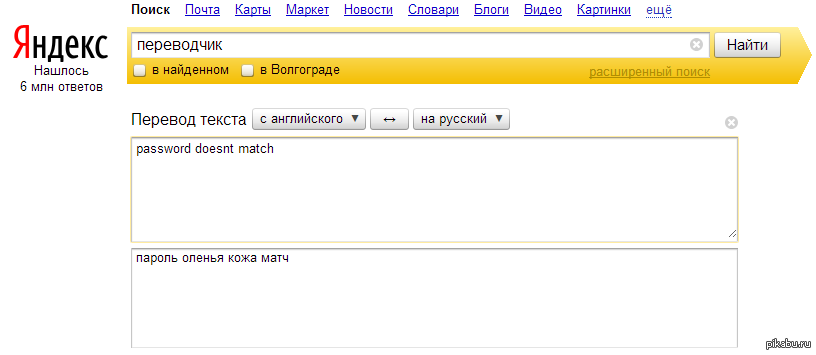
Благодаря сочетанию возможностей распознавания речи, почерка, оптического распознавания текста и машинного перевода, Google определенно имеет в своих руках одно из самых сложных и полезных приложений, выпущенных на рынке Android за последнее время.
iOS 15 — Как перевести текст в фотографиях
Apple представила бета-версию iOS 15 для разработчиков, и мы упорно трудились, чтобы представить пользователям все основные моменты обновления.Одна из последних функций iOS — это новые общесистемные возможности перевода, которые позволяют пользователям переводить практически любой текст на самые популярные языки мира. Раньше приложение для перевода от Apple могло переводить любой продиктованный или напечатанный текст или текст веб-страницы в браузере. Благодаря обновлению iOS 15 и оптическому распознаванию символов вам больше не нужно вводить текст. Давайте углубимся в текстовую функцию Переводчика iOS 15.
iOS 15 улучшила его за счет использования оптического распознавания текста, которое помогает пользователям выбирать текст, доступный в изображениях, снятых на вашем iPhone. Он также может переводить текст в видоискатель. Эта функция очень похожа на функцию перевода изображений Google.
Он также может переводить текст в видоискатель. Эта функция очень похожа на функцию перевода изображений Google.
Функция перевода текста iOS 15 работает иначе. Он работает иначе, чем Google Translate. Вам нужно делать снимки в приложении при использовании Google Translate. Вы можете сделать снимок с текстом, открыть Фотопленку, а затем дважды коснуться любого текста, доступного на изображении, и текст будет переведен в следующем окне.
В iOS 15, macOS 15 и iPadOS 15 была представлена новая функция, называемая «живым текстом». Он позволяет пользователям выбирать, переводить и искать текст на любом изображении. Функция Live Text работает не только при фотосъемке, но также может использоваться с любой фотографией, доступной в приложении «Фото». Вы можете выбрать любое изображение и поделиться текстом. Когда в правом нижнем углу экрана появляется индикатор, вы можете выбрать текст, доступный на картинке.
Если на изображении есть адрес или номер телефона, пользователи могут нажать на текст, чтобы найти местоположение или позвонить.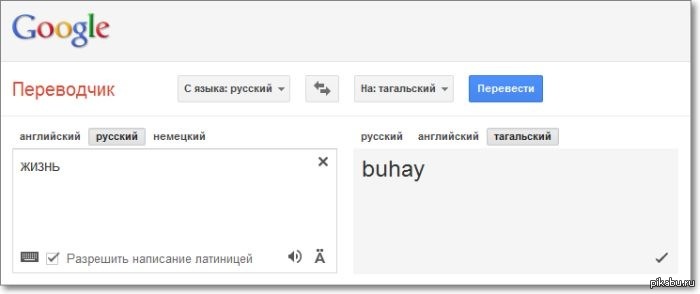 Даже если есть вывеска ресторана, пользователи могут искать это место на картах и узнавать, как туда добраться.
Даже если есть вывеска ресторана, пользователи могут искать это место на картах и узнавать, как туда добраться.
Живой текст также помогает искать слова, имеющиеся на фотографии. Вы можете выполнить поиск по фразе или словам, получить результаты фотографии и нажать на нее, чтобы перейти непосредственно к этой фотографии, доступной в библиотеке.
Кроме того, Apple добавила функцию поиска для поиска сцен и объектов. Когда вы наводите указатель на камеру или просматриваете фотографии искусства, природы, книг, домашних животных и достопримечательностей, на вашем устройстве отображается вся соответствующая информация, доступная со ссылками для получения дополнительных сведений.
Live text может распознавать и переводить на семь языков, включая английский, французский, китайский, немецкий, итальянский, португальский и испанский. Эта функция совместима с процессором A12 Bionic и последующими чипами, установленными в iPhone XS и более поздних моделях.
Как использовать новую общесистемную функцию перевода текста iOS 15:Метод 1
- Первый способ перевести текст — открыть приложение «Камера» и навести его на любой текст, который нужно перевести.

- Как только вы наведете телефон на узнаваемый текст, вы увидите значок в углу видоискателя. Вы можете нажать на него, чтобы выбрать текст, который нужно перевести, скопировать или вырезать.
Метод 2
Вы можете сделать снимок или даже перейти в фотопленку и найти текст на старых изображениях, фотографиях или снимках экрана с помощью функции живого перевода. Однако единственное требование — в нем должен быть богатый детектируемый текст.
Как перевести текст в автономном режимеНет необходимости подключаться к Интернету каждый раз, когда вы хотите использовать новые или существующие функции перевода.Чтобы загрузить языки для автономного перевода, вы можете открыть приложение основных настроек на телефоне, смахнуть до «Перевести», перейти в раздел «Загрузить языки» и загрузить то, что вам нравится.
Итак, вот как можно переводить тексты онлайн и офлайн в фотографиях. Следуйте инструкциям, упомянутым выше, и все будет хорошо.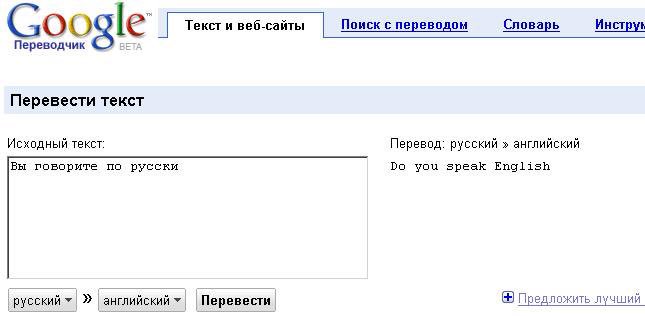
Испытывая трудности с вашим устройством, ознакомьтесь с нашей страницей « How To », чтобы узнать, как решить некоторые из этих проблем.
Как перевести текст внутри изображения с вашего Android
Может быть, вы путешественник и хотите знать, что написано на этом рекламном баннере, который, вероятно, написан на незнакомом вам языке.Или, может быть, в вашем родном городе открылся новый ресторан итальянской кухни, баннеры которого напечатаны на их языке. Вы, конечно, можете спросить их, что на нем написано, или вы можете использовать свой телефон Android, чтобы перевести это, сделав снимок.
Перевод в реальном времени | YouTubeЧто ж, это именно то, что я вам сегодня покажу. Все, что вам нужно сделать, это сфотографировать текст, который вы хотите перевести. И тебе хорошо. Посмотрим, как ты сможешь это сделать.
Перевод текста изображения на вашем смартфоне Android
Итак, вы должны знать, что у Microsoft есть приложение Language Translator для Android. Что ж, если вы этого не сделали, то, возможно, вы даже не знали об этом потрясающем наборе приложений, который Microsoft есть в Play Store.
Что ж, если вы этого не сделали, то, возможно, вы даже не знали об этом потрясающем наборе приложений, который Microsoft есть в Play Store.
Переводчик Microsoft недавно получил обновление, которое переводит текст, присутствующий в изображении. Это может быть уже сделанная фотография (из приложения камеры) или фотография, сделанная из самого приложения Переводчик. Итак, давайте взглянем на эту функцию Microsoft Translator.
Переводчик Microsoft
Итак, это пользовательский интерфейс. Есть голосовой переводчик и пользовательский переводчик текста.Но нас здесь интересует значок камеры, который переводит текст с изображений. Справа — скриншот интерфейса камеры в приложении.
Вы можете сделать снимок или нажать на значок галереи слева, чтобы выбрать изображение и перевести с него текст. Вот абзац из моего студенческого журнала, переведенный с английского на хинди.
Да, перевод неточный. На самом деле это ужасный перевод.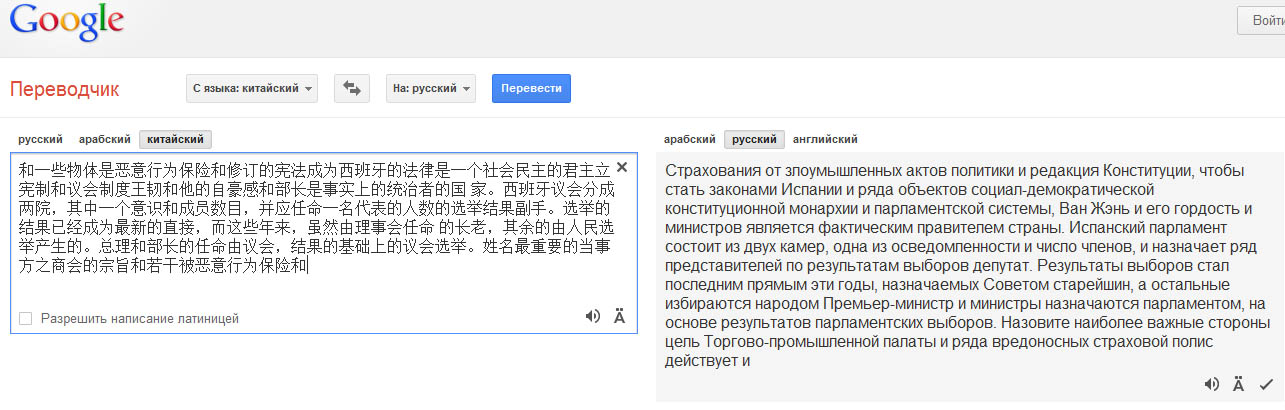 Но в моем использовании определенные строки или слова были переведены идеально.Таким образом, его можно использовать для перевода определенных слов или небольшой строки слов.
Но в моем использовании определенные строки или слова были переведены идеально.Таким образом, его можно использовать для перевода определенных слов или небольшой строки слов.
Он может переводить на 21 язык. Но у вас недостаточно вариантов на языке, с которого вы хотите переводить. По умолчанию английский.
Вы можете загрузить наиболее часто используемый язык для автономного использования.
Переводчик Microsoft получил это обновление на прошлой неделе. Но в этой области уже есть крупный игрок, который в прошлом году включил эту функцию в свое приложение. Это не что иное, как Google Translate.
Пользователь iOS? Вот как можно переводить веб-страницы и текст на iPhone.
Google Переводчик
Google Translate, несомненно, является пионером в области перевода на смартфоны. И он развивался и становился все лучше и лучше с каждым обновлением. Это одно из обязательных приложений для путешественника.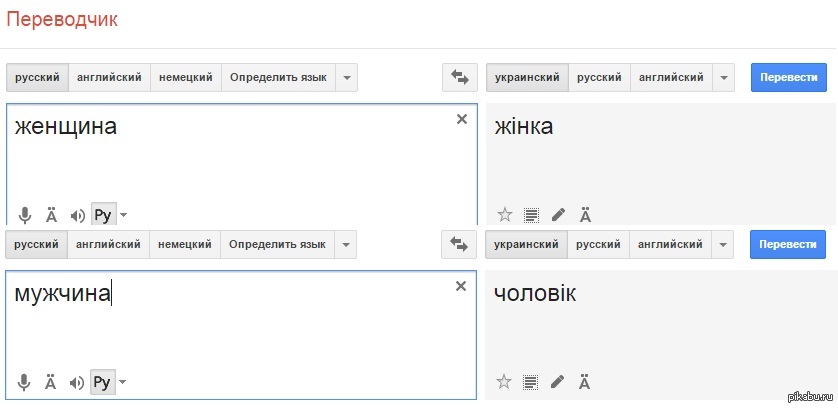
Google Переводчик добавил в приложение перевод в реальном времени еще в июне 2015 года. Но в моем недавнем использовании я не нашел его эффективным. Перевод в реальном времени работал только тогда, когда целевой текст был достаточно ярким и имел некоторый обычный шрифт.
В остальном перевод уже сделанных снимков или снимков со встроенной камеры переводится отлично, как показано на скриншоте выше. Сделайте снимок, и он попытается обнаружить текст на изображении. После этого вам будет предложено выделить текст, который вы хотите перевести. Это намного лучше, чем Microsoft Translator. Вы можете выбрать, какой текст вы хотите перевести.
Все ваши переводы сохраняются, и вы можете отслеживать все переводы.Также вы можете добавить в избранное наиболее часто используемые. Переводчик Microsoft также имеет эту функцию.
ТАКЖЕ СМОТРИ: Как улучшить селфи-фото с помощью приложения для селфи от Microsoft
Вышеупомянутая статья может содержать партнерские ссылки, которые помогают поддерживать Guiding Tech.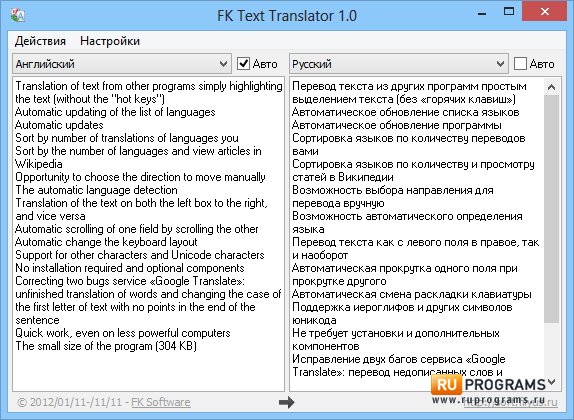 Однако это не влияет на нашу редакционную честность. Содержание остается непредвзятым и достоверным.
Однако это не влияет на нашу редакционную честность. Содержание остается непредвзятым и достоверным.
Как перевести текст на фотографиях для iPhone с помощью Translate Photo
Сегодня, чтобы удовлетворить потребности в изучении иностранных языков, существует множество приложений, поддерживающих языковой перевод, особенно перевод языков в тексте через изображения.Нам просто нужно установить приложение, а затем с помощью камеры сделать снимок документа, который вы хотите перевести.
- Как переводить изображения, переводить слова на фото для Android
Translate Photo — это приложение с такими функциями. Но это приложение также имеет множество специальных функций, которых нет во многих других приложениях для перевода, таких как возможность переводить на 90 языков, напрямую переводить документы с изображений, преобразовывать изображения в текст для произвольного редактирования, абзацы. Текст перевода текста можно читать вслух.Раньше Translate Photo стоила около 3,99 доллара, но теперь Apple разрешила пользователям бесплатно загружать приложение . Присоединяйтесь к сетевому администратору, чтобы узнать, как переводить переведенные документы на iPhone / iPad в статье ниже.
Присоединяйтесь к сетевому администратору, чтобы узнать, как переводить переведенные документы на iPhone / iPad в статье ниже.
Шаг 1:
Прежде всего, нажмите на ссылку ниже, чтобы загрузить приложение Translate Photo на устройство.
- Скачать приложение Translate Photo iOS
Шаг 2:
После этого пользователь перейдет к запуску приложения.В первом интерфейсе приложение потребует, чтобы пользователи разрешили доступ к приложению камеры , щелкните Разрешить . После этого мы нажимаем OK , чтобы использовать приложение Translate Photo.
Шаг 3:
Появится интерфейс камеры. Щелкните , значок камеры в нижней части интерфейса, чтобы захватить контент для перевода. Затем появится интерфейс редактирования изображения.Вы можете вырезать или повернуть изображение по своему усмотрению, даже отрегулировать цвет или свет для изображения.
Эта настройка позволит приложению четко идентифицировать текст, который необходимо перевести, преобразовывать изображения в текст высокого качества и более эффективно.
При настройке изображения нажмите галочку , чтобы сохранить новое изображение. Затем щелкните , следующий элемент в правом верхнем углу интерфейса.
Шаг 4:
Переключитесь на новый интерфейс.Ниже интерфейса будет место для выбора исходного языка в тексте для перевода. Здесь будет английский (английский). Нажмите , отметьте , чтобы перейти к следующему интерфейсу.
В результате у пользователя есть содержимое текста для перевода из предыдущего снимка, в — Распознанный раздел . Перевести сканирование фотографий, распознавание изображений и анализ языка работает очень эффективно.
Шаг 5:
Если вы хотите прочитать этот документ , щелкните значок динамика .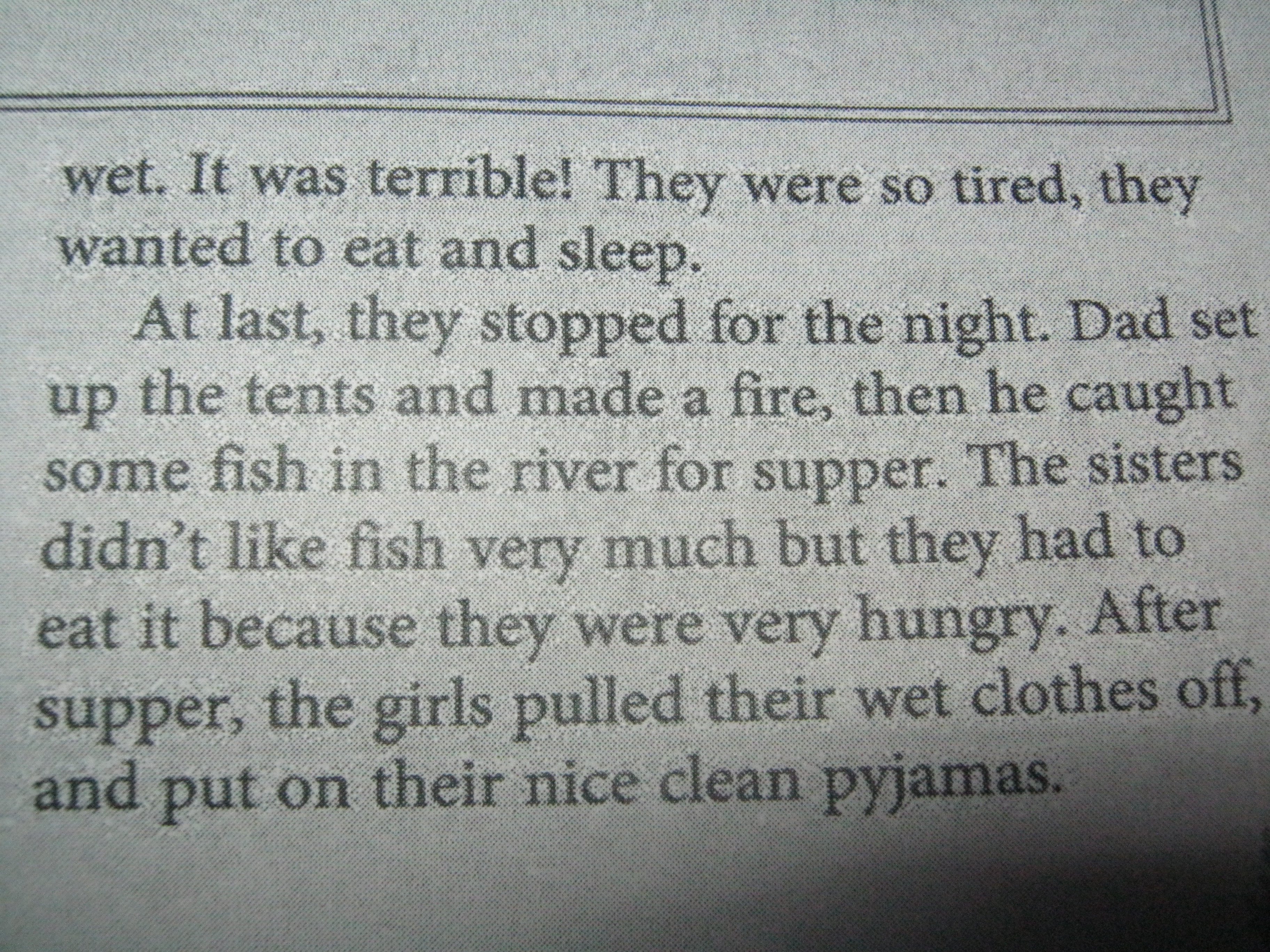 Скоро приложение прочитает текст вслух. Скорость чтения в Translate Photo относительно низкая, что позволяет пользователям легко следить, особенно за длинными документами.
Скоро приложение прочитает текст вслух. Скорость чтения в Translate Photo относительно низкая, что позволяет пользователям легко следить, особенно за длинными документами.
Чтобы выбрать целевой язык для перевода, в в разделе «Переведено» нажмите «Английский», чтобы выбрать язык.
Шаг 6:
В списке, который предоставляет приложение, вы выбираете язык для перевода . Здесь я выбираю вьетнамский (вьетнамский).Затем нажмите на значок с двумя стрелками , чтобы «Перевести фото» перевел текст. Наконец, мы получим раздел документа, который нужно перевести на выбранный язык.
Шаг 7:
Затем, если пользователь хочет снова сохранить перевод документа, щелкните значок сохранения в правом верхнем углу интерфейса. Щелкните Открыть в , чтобы добавить параметры для перевода. Будет возможность сохранять ранее захваченные изображения документов в приложении в коллекцию.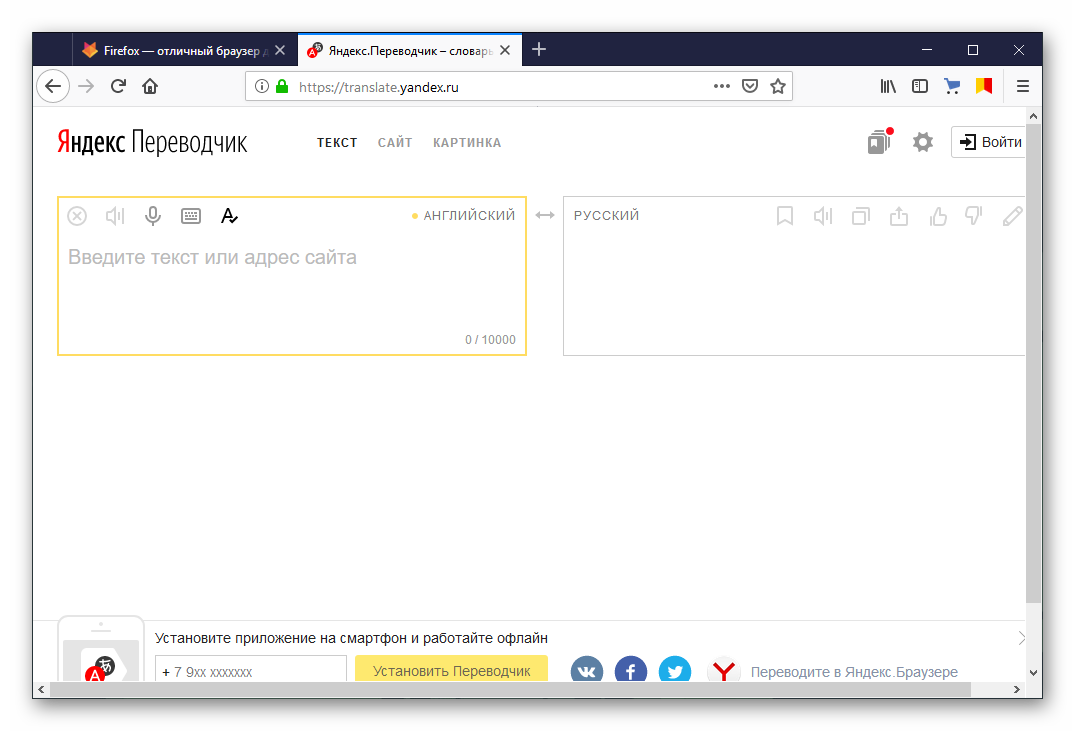
Отметьте Исходное изображение , затем щелкните Готово для сохранения.
Шаг 8:
Затем щелкните , пункт «Сохранить изображение» , чтобы сохранить изображение в галерее. Translate Photo попросит пользователя разрешить доступ к коллекции, нажмите OK для завершения.
Итак, исходный текст, снятый на Translate Photo, был сохранен.
Шаг 9:
На скопируйте текст перевода на язык и вставьте его в любой модуль импорта текста, щелкните Translations from English , затем щелкните Done выше.Затем нажмите Копировать , чтобы скопировать этот абзац.
Теперь мы можем вставить их в любой импортер текстового содержимого, например, вставить в приложение Notes, как показано ниже.
Очень полезное приложение для перевода, не правда ли ?! С помощью Translate Photo мы можем переводить язык прямо из изображения, преобразовывать содержимое изображения в текст и продолжать перевод.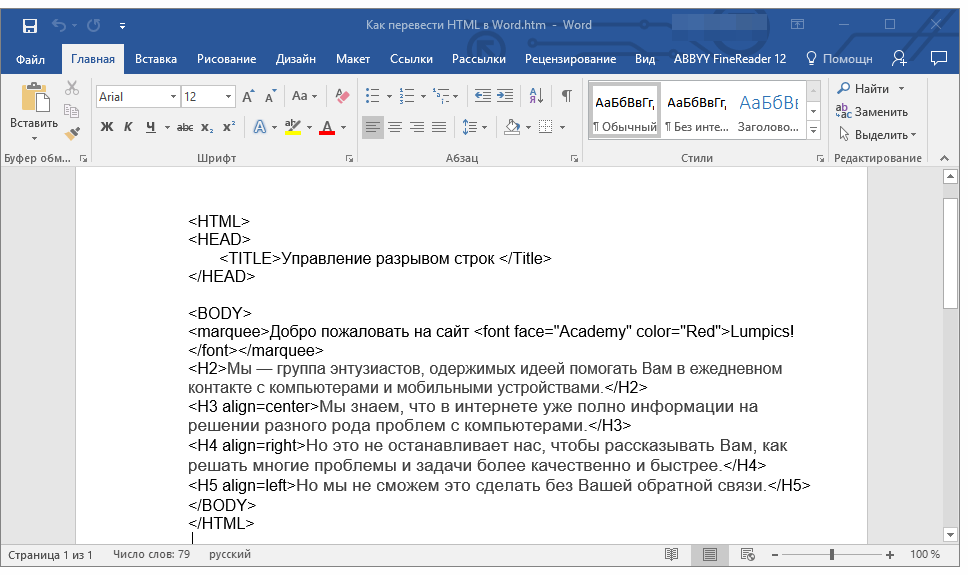 После этого у пользователей будет возможность сохранить изображение документа или вставить переведенный текст в любое место на устройстве.Если вам нужно приложение для перевода для справки, быстро скачайте бесплатно Translate Photo.
После этого у пользователей будет возможность сохранить изображение документа или вставить переведенный текст в любое место на устройстве.Если вам нужно приложение для перевода для справки, быстро скачайте бесплатно Translate Photo.
Желаю всем успехов!
Перевести или отредактировать текст из изображений Эмуляция стиля: TextStyleBrush
Посмотрите видео и поддержите меня на YouTube!
Представьте, что вы находитесь в отпуске в другой стране, где вы не говорите на этом языке. Вы хотите посетить местный ресторан, но его меню составлено на языке, на котором вы не говорите. Я думаю, это не будет слишком сложно представить, поскольку большинство из нас уже сталкивались с этой ситуацией, независимо от того, видите ли вы пункты меню или направления и не можете понять, что написано. Что ж, в 2020 году вы достанете свой телефон и переведете в Google то, что видите. В 2021 году вам даже не нужно будет больше открывать Google Translate и пытаться писать то, что вы видите, одно за другим, чтобы перевести это. Вместо этого вы можете просто использовать эту новую модель от Facebook AI для перевода каждого текста изображения на ваш родной язык! Это даже не главное применение данной технологии, но даже это круто. Что еще круче, так это то, что их инструмент перевода фактически использует ту же технологию, что и глубокую подделку, для изменения слов в изображении в том же стиле, что и исходные слова!
Что ж, в 2020 году вы достанете свой телефон и переведете в Google то, что видите. В 2021 году вам даже не нужно будет больше открывать Google Translate и пытаться писать то, что вы видите, одно за другим, чтобы перевести это. Вместо этого вы можете просто использовать эту новую модель от Facebook AI для перевода каждого текста изображения на ваш родной язык! Это даже не главное применение данной технологии, но даже это круто. Что еще круче, так это то, что их инструмент перевода фактически использует ту же технологию, что и глубокую подделку, для изменения слов в изображении в том же стиле, что и исходные слова!
Он может скопировать стиль текста с любого изображения, используя в качестве примера одно слово! Вот так …
Примеры одноразового перевода. Правин Кришнан и др., (2021), TextStyleBrush Это потрясающе для фотореалистичного языкового перевода в дополненной реальности.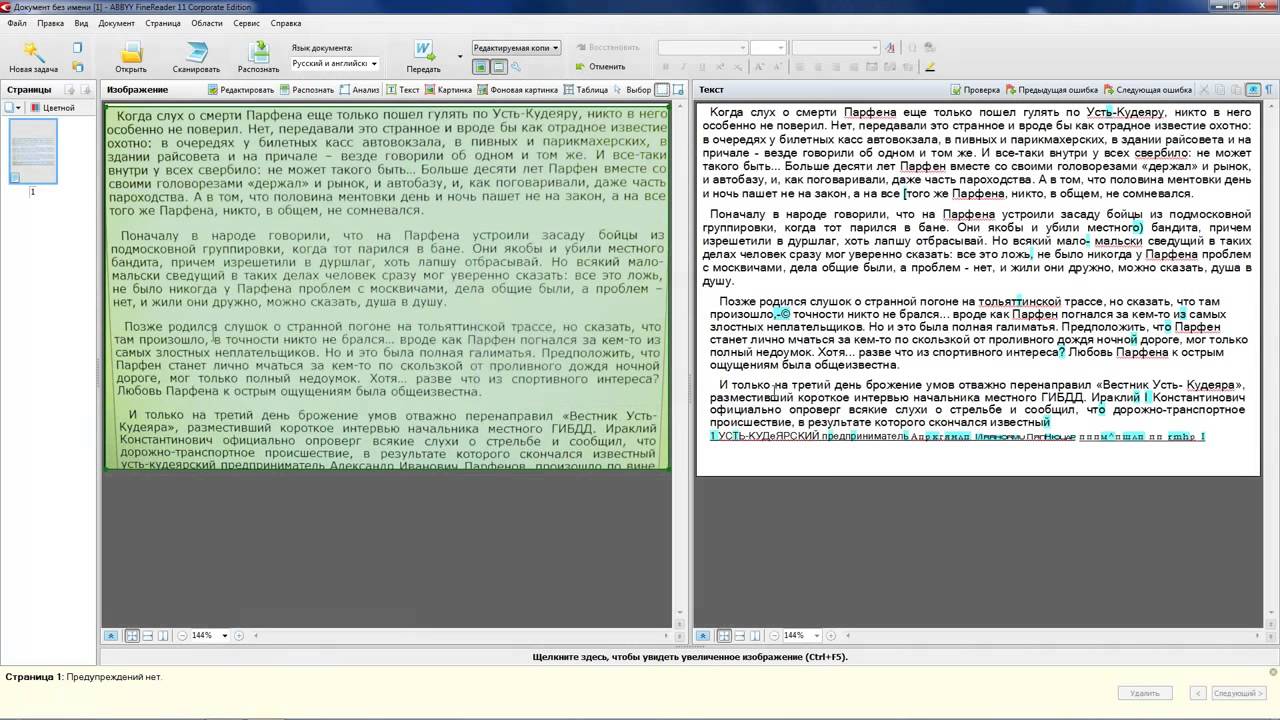 И это только первая статья о такой модели, обученной на новом наборе данных, который они выпустили для этой задачи, и это уже впечатляет! Это может быть замечательно для видеоигр или фильмов, поскольку вы сможете переводить текст, отображаемый на зданиях, плакатах, знаках и т. Д.супер легко, делая погружение еще более персонализированным и убедительным для всех на основе выбранного языка без необходимости вручную фотошопить каждый кадр или полностью переделывать сцены. Как видите, он также работает с рукописным вводом с использованием одного слова. Его способность обобщать пример из одного слова и копировать свой стиль — вот что делает эту новую модель искусственного интеллекта такой впечатляющей. Действительно, он понимает не только типографику и каллиграфию текста, но и сцену, в которой он появляется, будь то постер с пышными формами или другой фон.
И это только первая статья о такой модели, обученной на новом наборе данных, который они выпустили для этой задачи, и это уже впечатляет! Это может быть замечательно для видеоигр или фильмов, поскольку вы сможете переводить текст, отображаемый на зданиях, плакатах, знаках и т. Д.супер легко, делая погружение еще более персонализированным и убедительным для всех на основе выбранного языка без необходимости вручную фотошопить каждый кадр или полностью переделывать сцены. Как видите, он также работает с рукописным вводом с использованием одного слова. Его способность обобщать пример из одного слова и копировать свой стиль — вот что делает эту новую модель искусственного интеллекта такой впечатляющей. Действительно, он понимает не только типографику и каллиграфию текста, но и сцену, в которой он появляется, будь то постер с пышными формами или другой фон.
Типичные модели передачи текста обучаются контролируемым образом с использованием одного определенного стиля и используют изображения с сегментацией текста.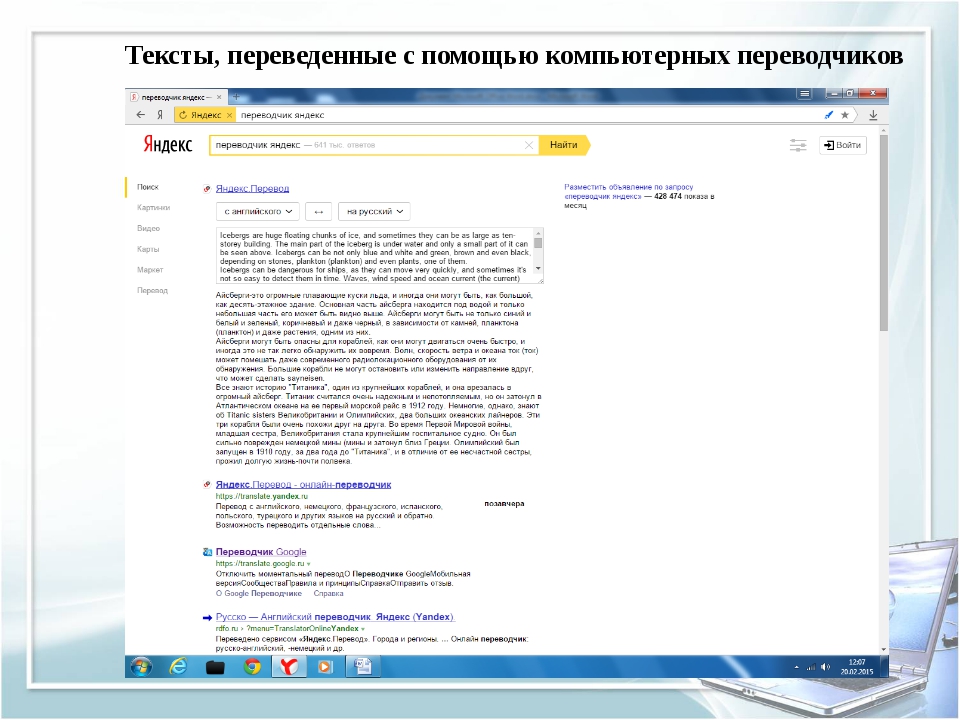 Это означает, что вам нужно знать, что представляет собой каждый пиксель на изображении, будь то текст или нет, что очень дорого и сложно получить. Вместо этого они используют процесс обучения под самоконтролем, при котором стиль и сегментация текстов не передаются модели во время обучения. Дается только фактическое содержание слова. Я сказал, что они выпустили набор данных для этой модели и что он может сделать это всего одним словом.Это связано с тем, что модель сначала изучает обобщенный способ выполнения задачи на этом новом наборе данных с множеством примеров во время обучения. Этот набор данных содержит примерно 9 000 изображений текста на разных поверхностях с аннотациями только слов.
Это означает, что вам нужно знать, что представляет собой каждый пиксель на изображении, будь то текст или нет, что очень дорого и сложно получить. Вместо этого они используют процесс обучения под самоконтролем, при котором стиль и сегментация текстов не передаются модели во время обучения. Дается только фактическое содержание слова. Я сказал, что они выпустили набор данных для этой модели и что он может сделать это всего одним словом.Это связано с тем, что модель сначала изучает обобщенный способ выполнения задачи на этом новом наборе данных с множеством примеров во время обучения. Этот набор данных содержит примерно 9 000 изображений текста на разных поверхностях с аннотациями только слов.
Затем он использует новое слово из входного изображения, чтобы узнать его стиль, что мы называем способом «однократной передачи». Это означает, что только из одного примера изображения, содержащего слово, которое нужно изменить, он автоматически настроит модель, чтобы она соответствовала этому точному стилю для любых других слов. Как вы знаете, цель здесь состоит в том, чтобы распутать содержимое текста, появляющегося на изображении, а затем использовать этот стиль текста в новом тексте и вернуть его на изображение. Этот процесс отделения текста от фактического изображения изучается самостоятельно, как мы увидим через минуту.
Как вы знаете, цель здесь состоит в том, чтобы распутать содержимое текста, появляющегося на изображении, а затем использовать этот стиль текста в новом тексте и вернуть его на изображение. Этот процесс отделения текста от фактического изображения изучается самостоятельно, как мы увидим через минуту.
Короче говоря, мы берем изображение в качестве входных данных и создаем новое изображение только с переведенным текстом.
Разве это не похоже на задачу сфотографировать ваше лицо и изменить только его отдельные черты, чтобы они соответствовали другому стилю, как статья о прическах, которую я опубликовал на прошлой неделе? Если вы помните, я сказал, что это очень похоже на то, как работают дипфейки.Это означает, что что может быть лучше для этого, чем StyleGan2, лучшая модель для создания изображений из другого изображения?
Теперь давайте разберемся, как этого добиться, то есть в процессе обучения.
Они обучают эту модель измерению ее производительности на этих немаркированных изображениях, используя предварительно обученную сеть классификации шрифтов и сеть распознавания текста. Вот почему он обучается самостоятельно, потому что у него нет прямого доступа к ярлыкам или достоверной информации о входных изображениях.Это, в сочетании с мерой реализма, рассчитанной на сгенерированном изображении с новым текстом по сравнению с входным изображением, позволяет обучать модель без присмотра, когда мы сообщаем ей, что именно находится на изображении, стремясь к фотореалистичным и точным текстовым результатам. . Обе эти сети скажут, насколько близок сгенерированный текст к предполагаемому, сначала обнаружив текст на изображении, который будет нашей основной истиной, а затем сравнив новый текст с тем, что мы хотели написать, и его шрифт с шрифт текста исходного изображения.Использование этих двух уже обученных сетей позволяет обучать генератор изображений на основе StyleGan на изображениях без каких-либо предварительных меток. Затем модель можно использовать во время вывода или, другими словами, в реальном мире, на любом изображении без двух других сетей, которые мы обсуждали, только отправляя изображение через обученную сеть на основе StyleGAN, которая генерирует новое изображение с измененный текст. Его перевод достигается за счет понимания стиля текста и содержания по отдельности. Если стиль взят из фактического изображения, а содержимое — это идентифицированная строка и строка, которая должна быть сгенерирована.Здесь процесс «понимания», о котором я только что упомянул, представляет собой кодировщик для каждого, показанный зеленым цветом, сжимающий информацию в общую информацию, которая должна точно представлять, что мы действительно хотим от этого ввода. Затем обе эти закодированные общие данные отправляются в генератор изображений на основе StyleGAN, показанный синим цветом, на разных этапах в соответствии с необходимыми деталями. Это означает, что контент и стиль сначала отправляются, потому что его нужно перевести.
Затем модель можно использовать во время вывода или, другими словами, в реальном мире, на любом изображении без двух других сетей, которые мы обсуждали, только отправляя изображение через обученную сеть на основе StyleGAN, которая генерирует новое изображение с измененный текст. Его перевод достигается за счет понимания стиля текста и содержания по отдельности. Если стиль взят из фактического изображения, а содержимое — это идентифицированная строка и строка, которая должна быть сгенерирована.Здесь процесс «понимания», о котором я только что упомянул, представляет собой кодировщик для каждого, показанный зеленым цветом, сжимающий информацию в общую информацию, которая должна точно представлять, что мы действительно хотим от этого ввода. Затем обе эти закодированные общие данные отправляются в генератор изображений на основе StyleGAN, показанный синим цветом, на разных этапах в соответствии с необходимыми деталями. Это означает, что контент и стиль сначала отправляются, потому что его нужно перевести. Затем мы форсируем стиль в сгенерированном изображении, итеративно загружая его в сеть на нескольких этапах с оптимальными пропорциями, изученными во время обучения.Это позволяет генератору контролировать детали внешнего вида текста с низким и высоким разрешением вместо того, чтобы ограничиваться деталями с низким разрешением, если мы отправляем эту информацию о стиле только в качестве входных данных, как это обычно делается. Конечно, есть больше технических деталей, чтобы адаптировать все и заставить его работать, но я позволю вам прочитать их замечательную статью, связанную в ссылках ниже, если вы хотите узнать больше о том, как они достигли этого в более технической части вещи.
Затем мы форсируем стиль в сгенерированном изображении, итеративно загружая его в сеть на нескольких этапах с оптимальными пропорциями, изученными во время обучения.Это позволяет генератору контролировать детали внешнего вида текста с низким и высоким разрешением вместо того, чтобы ограничиваться деталями с низким разрешением, если мы отправляем эту информацию о стиле только в качестве входных данных, как это обычно делается. Конечно, есть больше технических деталей, чтобы адаптировать все и заставить его работать, но я позволю вам прочитать их замечательную статью, связанную в ссылках ниже, если вы хотите узнать больше о том, как они достигли этого в более технической части вещи.
Я также хотел упомянуть, что они открыто рассказали о некоторых проблемах со сложными сценами, где освещение или изменение цвета вызывали проблемы, снижая реализм, как и другие приложения на основе GAN, о которых я ранее рассказывал, перенос вашего лица в мультфильмы или изменение фона изображения.Очень важно и очень интересно увидеть ограничения, поскольку они помогут ускорить исследования.
В заключение на более позитивной ноте, это только первая статья, атакующая эту сложную задачу с таким уровнем обобщения, и это уже чрезвычайно впечатляет.
Не могу дождаться следующих версий! Как всегда, спасибо за просмотр и большое спасибо Ребекке Хугенбум за поддержку на Patreon!
Спасибо за внимание!
Приходите пообщаться с нами в нашем сообществе Discord: Учите ИИ вместе и делитесь своими проектами, работами, лучшими курсами, находите товарищей по команде Kaggle и многое другое!
Если вам нравится моя работа и вы хотите быть в курсе событий с искусственным интеллектом, вы обязательно должны подписаться на меня в других моих учетных записях в социальных сетях (LinkedIn, Twitter) и подписаться на мою еженедельную информационную рассылку AI !
Чтобы поддержать меня:
- Лучший способ поддержать меня — стать участником этого веб-сайта или подписаться на мой канал на YouTube , если вам нравится формат видео.

- Поддержите мою работу финансово на Patreon
Ссылки
Как переводить текст в изображениях с помощью Live Text в iOS 15
Переводите практически все в одно мгновение.Изображение: Киллиан Белл / Cult of Mac
Live Text в iOS и iPadOS 15 — потрясающая новая функция, которая делает текст на фотографиях интерактивным. Вы можете использовать его для копирования и вставки цитат, звонков по номерам телефонов, поиска адресов и многого другого.
Вот как использовать Live Text на вашем iPhone или iPad для перевода знаков, плакатов и других вещей, написанных на иностранном языке.
Существуют и другие способы перевода иностранного текста на iOS и iPadOS, и некоторые из них, например Google Translate, более полезны в ситуациях, когда вам нужен перевод в реальном времени. Но Live Text, который встроен прямо в приложение «Фото», может пригодиться где-нибудь еще.
Допустим, вы находитесь в отпуске в Мексике, и кто-то отправляет вам изображение меню ресторана, в котором вы ходите вечером, и оно полностью написано на испанском языке.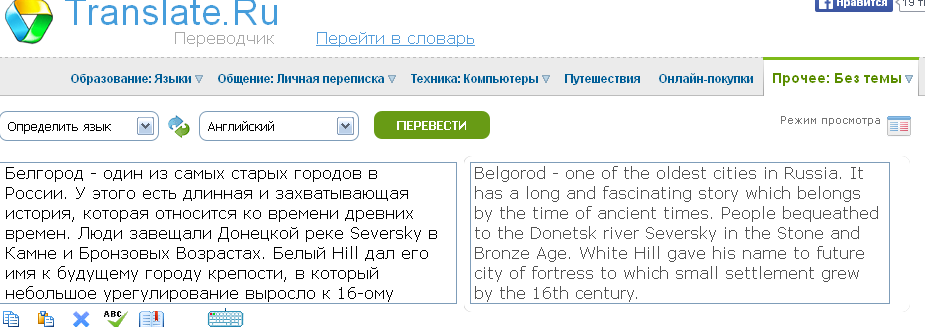 Вы можете использовать Live Text в фотографиях, чтобы мгновенно перевести текст, без необходимости импортировать изображение в другое приложение.
Вы можете использовать Live Text в фотографиях, чтобы мгновенно перевести текст, без необходимости импортировать изображение в другое приложение.
Перевести текст с помощью Live Text в iOS 15
Чтобы перевести текст с помощью Live Text, сначала откройте изображение, которое вы хотите использовать, в приложении «Фото», затем выполните следующие действия:
- Нажмите пальцем на слово и удерживайте его. внутри изображения.
- Воспользуйтесь появившимся инструментом выделения, чтобы выделить весь текст, который нужно перевести.
- Когда вы уберете палец с экрана, появится текстовая панель действий. Коснитесь стрелки вправо, чтобы открыть дополнительные параметры, затем коснитесь Перевести .
Изображение: Killian Bell / Cult of Mac
После того, как ваш текст был переведен, вы можете скопировать его, снова перевести на другой язык и добавить перевод в избранное в приложении «Переводчик».
Обратите внимание, что Live Text работает только на моделях iPhone и iPad с процессором A12 Bionic или лучше.
iOS и iPadOS 15 выпускаются этой осенью
iOS и iPadOS 15 должны появиться этой осенью и будут бесплатными для всех совместимых устройств.Публичные бета-версии доступны уже сейчас, но мы пока не рекомендуем устанавливать их на основные устройства.
Как переводить изображения в WordPress [Полное руководство]
При создании многоязычного веб-сайта возможность перевода изображений в WordPress является распространенным запросом, когда вам нужно показать разные изображения для разных языков.
Перевод изображений в WordPress очень удобен, особенно когда вы имеете дело с изображениями, содержащими текст, текст, который необходимо перевести для каждого языка.
Перевод изображений или, в более общем смысле, перевод мультимедиа действительно прост, используя TranslatePress. Как и в случае с другими типами контента, вы сможете переводить изображения прямо из интерфейса, используя визуальный редактор перевода TranslatePress.
Эта функция распространяется на все типы мультимедиа, будь то изображения с текстом, слайдеры, видео или другие загруженные мультимедиа, вы можете использовать тот же подход, что и ниже, для их перевода, а также связанной с ними метаинформации (например,g заголовок, замещающий текст).
Перевести изображения в WordPress
Перевод изображений прямо из интерфейса — это то, о чем постоянно просили наши пользователи. У нас было решение для этого в виде условного шорткода, основанного на языке, который отлично работал.
Однако это нужно было использовать в серверной части, поэтому каким-то образом нарушался интуитивно понятный интерфейсный поток перевода, которым известен TranslatePress.
У вас должна быть возможность переводить ЛЮБОЙ тип контента прямо из интерфейса.Вот почему после небольшого рефакторинга мы переместили возможность перевода изображений, ползунков и прочего в интерфейсную часть. Это упрощает отображение различных медиафайлов в зависимости от языка.
Некоторые варианты использования перевода изображений в WordPress:
- с изображением или логотипом веб-сайта с текстом, который необходимо изменить при изменении языка.
- продает электронную книгу, обложка которой должна отражать название на выбранном языке вашего многоязычного сайта
- создание многоязычных слайдеров, содержащих несколько изображений с текстом, который необходимо перевести
- перевод изображений продуктов WooCommerce (курсы, мероприятия, книги, футболки… действительно любой тип продукта, на котором есть текст)
Перевод изображений, содержащих текст
Теперь, когда мы рассмотрели некоторые варианты использования перевода изображений, давайте погрузимся в простой процесс перевода изображений, содержащих текст.
После установки и активации TranslatePress вы заметите, что на панели администратора добавлен новый элемент «Translate Site».
Наведите указатель мыши на него и нажмите «Настройки», чтобы перейти к настройкам TranslatePress. Отсюда вы можете добавить новый язык перевода. В этом примере мы будем использовать испанский.
После этого просто «Сохранить изменения» и нажмите «Перевести сайт», чтобы начать перевод содержимого вашего сайта.
Вы попадете в интерфейс визуального перевода.Отсюда вы можете перейти на страницу, содержащую ваше изображение с текстом.
Просто наведите указатель мыши на изображение и щелкните значок, чтобы заменить его другим изображением, содержащим текст на испанском языке.
В нашем случае у нас есть сообщение в блоге, посвященное «Спасению деревьев», которое включает изображение с текстом. После щелчка по значку на боковой панели перевода вы можете загрузить или выбрать другой источник изображения для испанской версии.
Выберите или загрузите переведенную версию изображения, нажмите «Сохранить перевод», и все готово.При переключении языка на испанский теперь будет отображаться испанская версия изображения с текстом.
Вы также можете выбрать изображение по имени на боковой панели «Перевод», разместив его в раскрывающемся списке строк в группе опций «Изображения» .
Перевод названия изображения и атрибута Alt
Двигаясь вперед, помимо источника изображения вы также можете переводить метаинформацию, такую как title и alt attribute.
Для перевода атрибута alt вам понадобится надстройка SEO, доступная в премиум-версиях этого модуля.
Перевод альтернативного текста изображения может иметь положительное влияние на рейтинг в поисковых системах на нескольких языках.
Установив и активировав надстройку SEO, вы получите доступ к переводу замещающего текста при нажатии на изображение. Если название вашего изображения указано на языке оригинала, вы также сможете его перевести.
Как видно на изображении выше, вся метаинформация изображения будет отображаться вместе с источником изображения на боковой панели перевода.
Перевести изображения, содержащие ссылки
Другой популярный сценарий для перевода изображений WordPress — это когда определенное изображение также содержит ссылку. Например, изображение обложки электронной книги, указывающее на файл .pdf с его содержимым, или различные внешние ссылки, по которым можно приобрести разные версии.
Если ваше изображение ссылается на что-либо, TranslatePress обнаружит это и позволит вам изменить ссылку на мультимедиа или внешний URL-адрес в зависимости от языка.
Если ваше изображение содержит ссылку, вы заметите « Anchor link », отображаемую на боковой панели перевода при ее выборе.Это можно использовать, чтобы иметь переведенные версии ссылки на ваше изображение в разные места.
В приведенном выше примере мы использовали его для ссылки на разные книжные страницы Amazon. Английская версия ссылается на английское название Amazon, а испанская обложка — на испанскую версию Amazon.
Создание многоязычных слайдеров
Поскольку слайдеры в основном представляют собой набор изображений, вы можете использовать тот же подход для перевода слайдера изображений или карусели, содержащей несколько изображений.
Вам просто нужно будет навести курсор на каждое изображение, которое нужно перевести, щелкнуть значок и выбрать изображение на другом языке, которым вы хотите заменить его.
Если изображения слайдера содержат ссылки на определенные локальные файлы мультимедиа или даже внешние ссылки, вы можете использовать «Якорную ссылку», чтобы настроить ее на основе выбранного языка.
Завершение
Перевод изображений в WordPress с помощью TranslatePress теперь использует тот же интуитивно понятный визуальный подход, что и при переводе любого типа контента (будь то блоки Гутенберга, контент Elementor, формы, всплывающие окна и многое другое).
TranslatePress Multilingual
TranslatePress — это самый простой способ перевести ваш сайт WordPress. Это быстро, не замедлит работу вашего сайта, работает с ЛЮБОЙ темой или плагином и оптимизировано для SEO.
Скачайте плагинИли скачайте БЕСПЛАТНУЮ версию
Благодаря внешнему подходу к переводу вы можете использовать TranslatePress для перевода всего содержимого вашего веб-сайта, независимо от того, как он был создан.

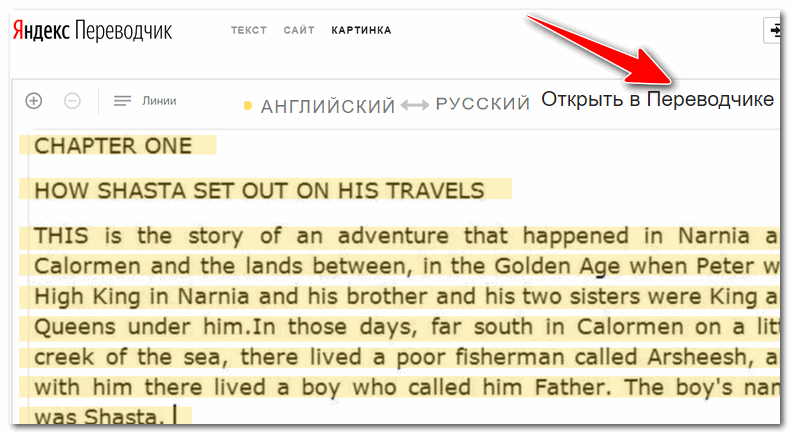
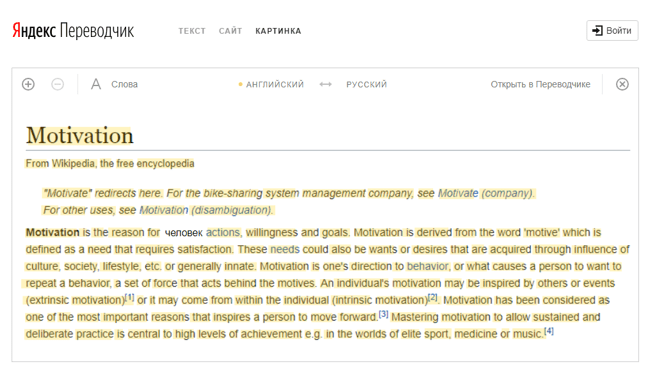
 Сервис позволяет загрузить сразу несколько картинок;
Сервис позволяет загрузить сразу несколько картинок; Google переиздал свое приложение специально для китайских пользователей с одобрения государства. До некоторых пор в Китае невозможно было воспользоваться ни одной из платформ Google, который был запрещен китайским правительством;
Google переиздал свое приложение специально для китайских пользователей с одобрения государства. До некоторых пор в Китае невозможно было воспользоваться ни одной из платформ Google, который был запрещен китайским правительством; п.)
п.) Если вы не знаете, какой язык на изображении, переводчик запустит автоопределение языка.
Если вы не знаете, какой язык на изображении, переводчик запустит автоопределение языка. Алгоритм автоматически выбирает лучший вариант перевода.
Алгоритм автоматически выбирает лучший вариант перевода. Кликните мышью по полю, добавьте из списка нужный язык.
Кликните мышью по полю, добавьте из списка нужный язык.
